מדריך | המדריך המלא להתקנת אופיס+ איקטוב (פריצה)
-
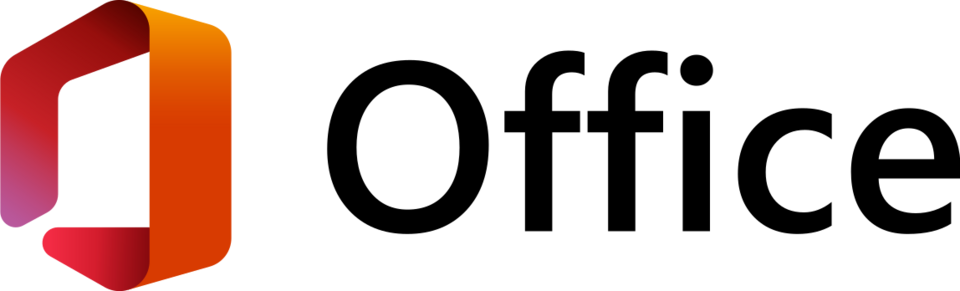
שלום חברים 🫡
נתקלתי במלא אנשים ששואלים 'איך אני מתקין אופיס'? 'הוורד שלי כותב לי אין לך מפתח מוצר' וכדו',

החלטתי להעלות מדריך מלא ומפורט:במדריך הזה נלמד איך אנחנו מתקינים אופיס - עם תמונות, שלב אחרי שלב.
המלצה שלי: לפני שאתם מתחילים, תעברו על כל המדריך מהתחלה ועד הסוף, ולאחמ"כ תתחילו בתהליך ההתקנה (תוכלו להעזר במדריך שלב אחרי שלב).
אחלק את המדריך לכמה חלקים:
הסבר על ההבדלים בין סוגי האופיס
הקבצים הנדרשים
השבתת אנטי וירוס
תהליך ההתקנה
איקטוב- פריצה
מחיקת הקבצים
הפעלת אנטי וירוס
א.
הסבר על סוגי האופיס
.
שימו לב ישנן הרבה גרסאות לאופיס, במדריך הזה נתמקד בעיקריים.
-
אופיס 365
- המעלות שלו הינן במחשבים עם אינטרנט (כמובן שעובד מעולה גם עם סינון)
ניתן לשתף את הקובץ עם מישהו אחר והוא יוכל לעבוד עליו בו זמנית... - עדכונים ותכונות: תמיד מקבלים את הגרסאות והעדכונים האחרונים של היישומים (כמו Word, Excel, PowerPoint, Outlook ועוד), כולל תכונות חדשות, תיקוני אבטחה ושיפורים.
.
- המעלות שלו הינן במחשבים עם אינטרנט (כמובן שעובד מעולה גם עם סינון)
-
אופיס 2016-2024
- מיועד לעבודה רגילה במחשב...
- עדכונים ותכונות: מקבלים עדכוני אבטחה לאותה גרסה שהתקנתם, אך לא מקבלים עדכוני תכונות חדשות.
ב.
הקבצים הנדרשים
.
- קובץ ISO של האופיס (המכונה קובץ תמונה).
- סקריפט איקטוב -פריצה (במדריך הזה אנחנו נשתמש ב KMS).
- תוכנת חילוץ (אנחנו נשתמש ב7Z).
- אופיס:
שימו לב, בקישור הנ"ל ישנם כמה קבצים, הקובץ שאנחנו צריכים הוא:
Office Tool Plus
באם יש שם כמה באותו השם, אנחנו צריכים את ההוא עם המספר הגבוה ביותר,
לדוגמא כאן בתמונה זה הקובץ התחתון:
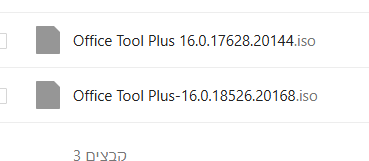
- אופיס 2016-2024 64 סיביות
- אופיס 2016-2024 32 סיביות הקובץ שנקרא
Office 2016-2024 x86, אוOffice 2016-2024 32bit
לשאר סוגי האופיס באשכול של @יוסי-מחשבים האלוף
ההבדל בין 32 סיביות ל64 סיביות ואיך בודקים את זה בספוילר
איך בודקים אם מערכת ההפעלה שלך היא 32 סיביות או 64 סיביות (ב-Windows):
ב-Windows 10 ו-Windows 11:- לחץ על כפתור ההתחל (Start).
- בחר בהגדרות (Settings) (סמל גלגל השיניים).
- בחלון ההגדרות, בחר במערכת (System).
- בתפריט הצד השמאלי, בחר באודות (About).
- תחת "מפרטי מכשיר" (Device specifications), חפש את "סוג מערכת" (System type).
אם כתוב: "מערכת הפעלה 64 סיביות, מעבד מבוסס x64" (64-bit operating system, x64-based processor) – המערכת שלך היא 64 סיביות.
אם כתוב: "מערכת הפעלה 32 סיביות, מעבד מבוסס x86" (32-bit operating system, x86-based processor) – המערכת שלך היא 32 סיביות.-
תוכנת חילוץ
-
7Z -חינמית
-
סקריפט איקטוב
ג.
השבתת אנטי וירוס
.
נחפש את 'הגנה מפני וירוסים ואיומים'

ניכנס ל'נהל הגדרות'
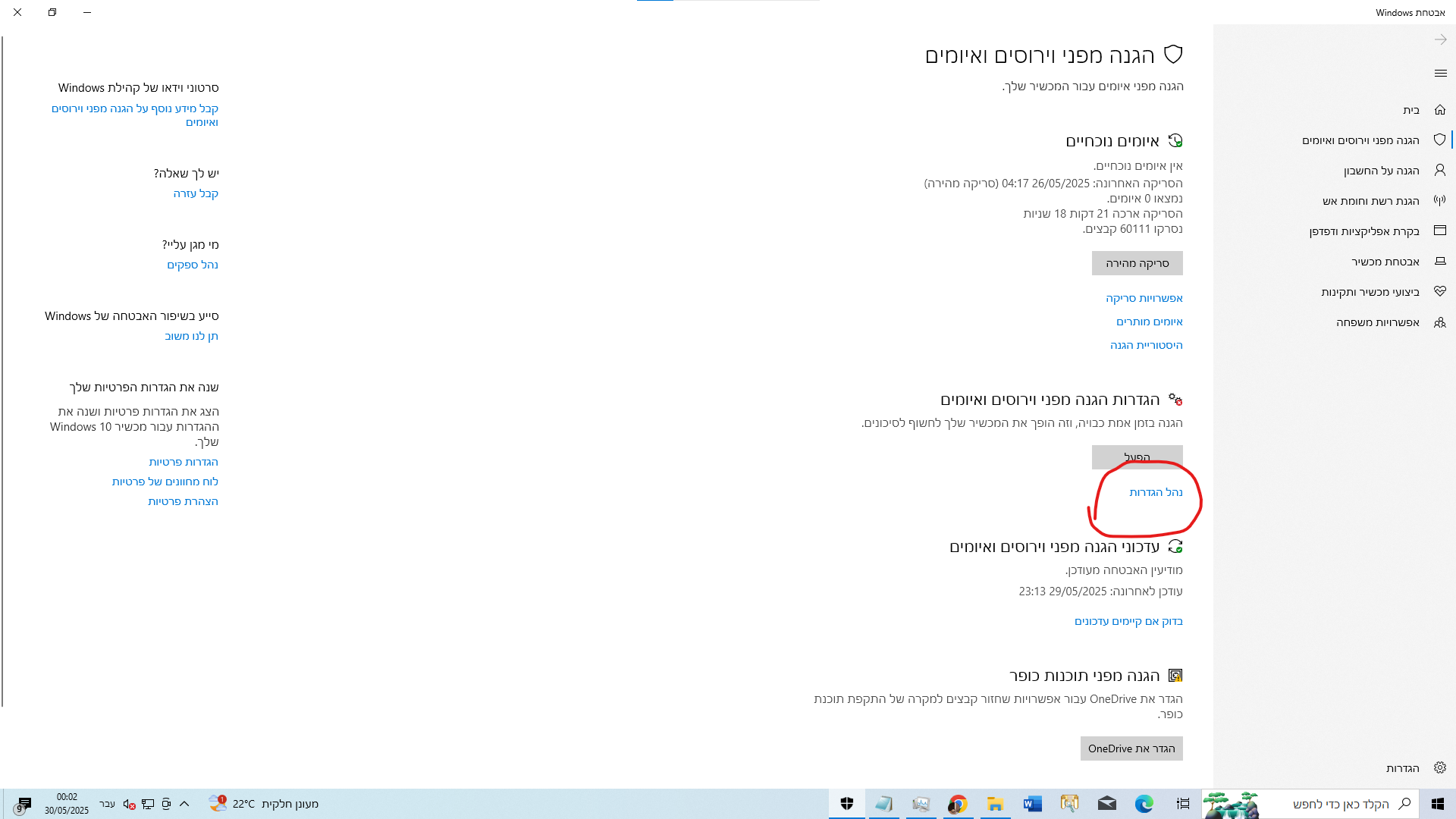
נשבית הכל
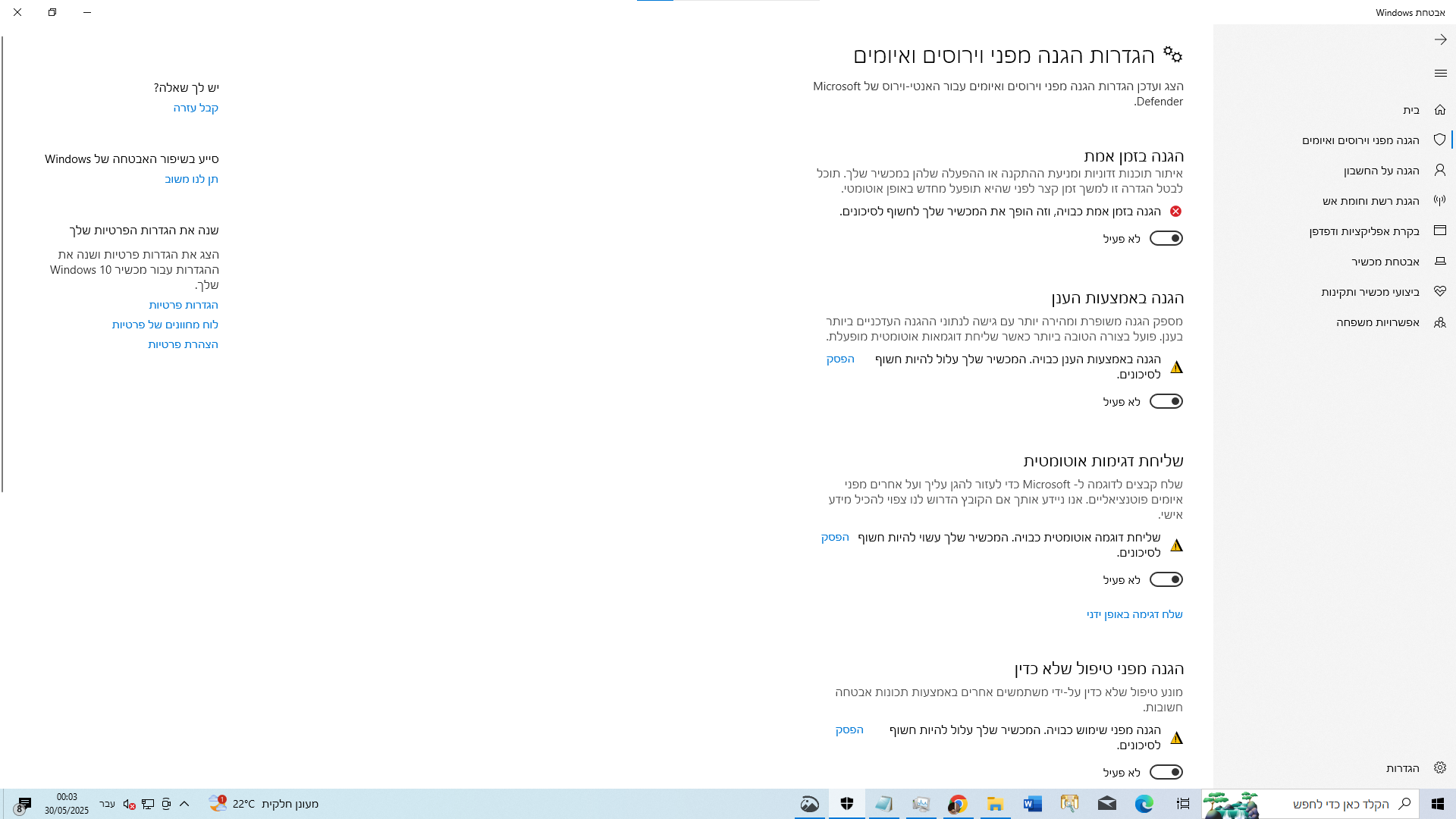
נאשר את שאלת האבטחה
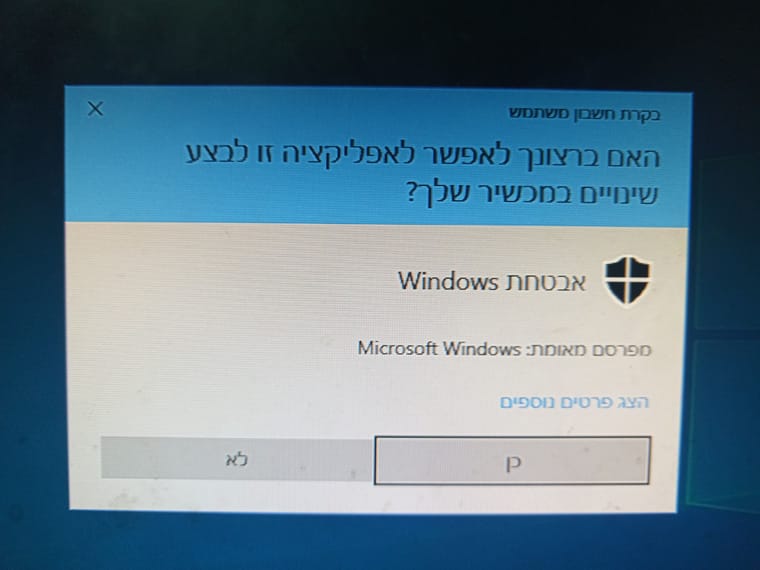
והופ! האנטי וירוס מושבתבאם יש לכם אנטי וירוס אחר, מדריך מורחב כאן
ד.
תהליך ההתקנה
.
התקנת תוכנת החילוץ
התקנת אופיס 2016-2024
התקנת אופיס 365
עכשיו, לאחר שהורדנו את הקבצים הנדרשים, יש לנו בהורדות 3 קבצים:
אנחנו מוכנים! מתחילים בתהליך ההתקנה
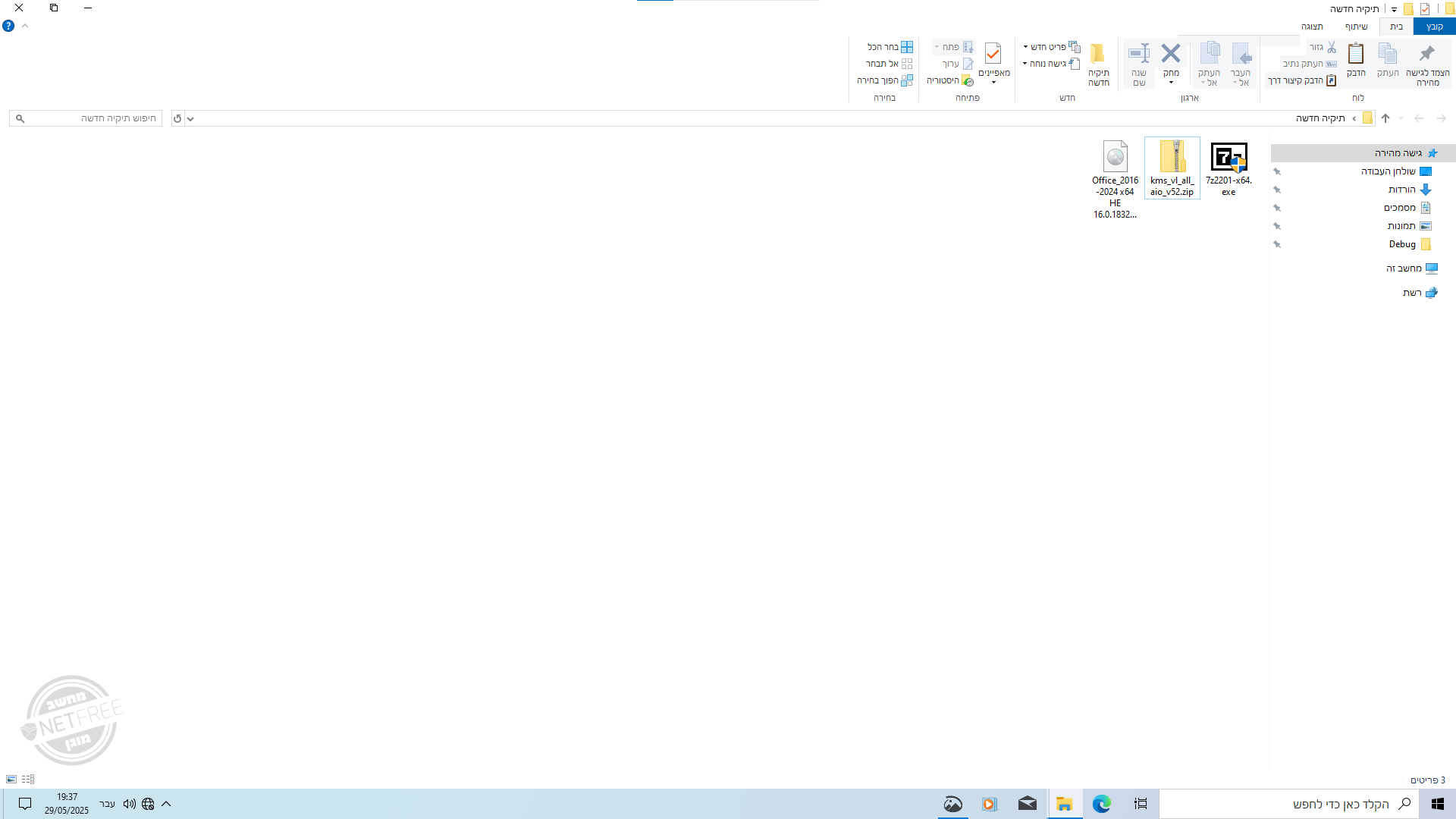
ה.
- התקנת תוכנת החילוץ:
נלחץ דאבל קליק (לחיצה כפולה) על תוכנת החילוץ:
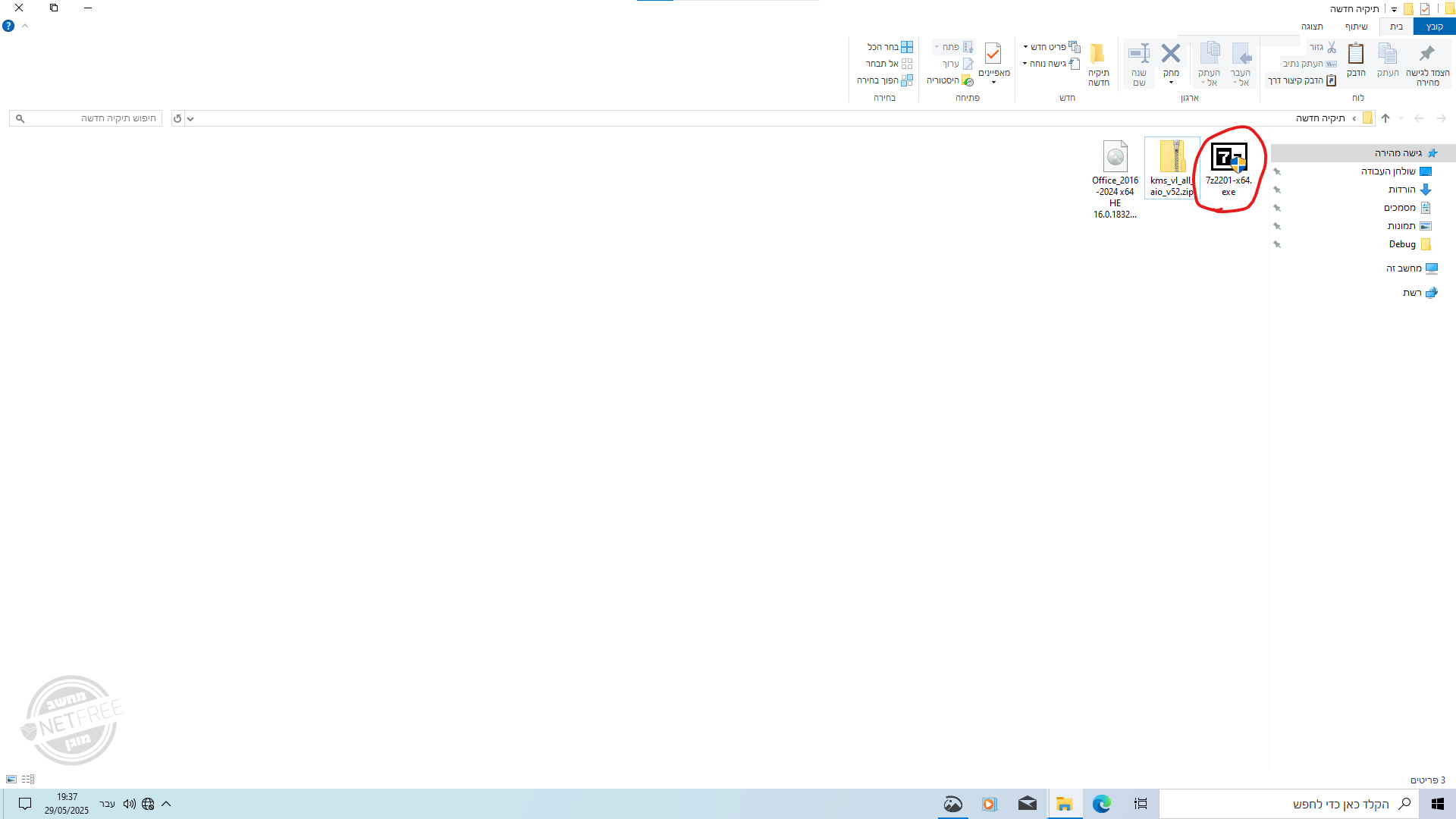
נאשר את שאלת האבטחה:
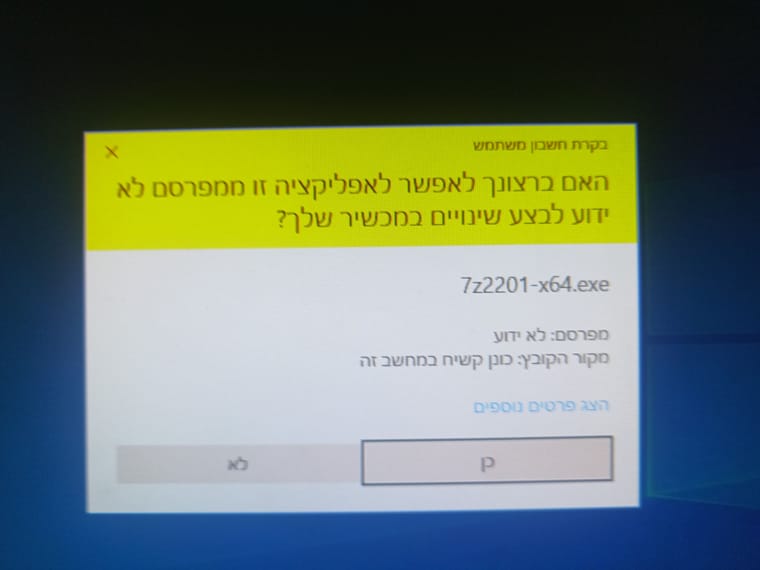
נלחץ על Install
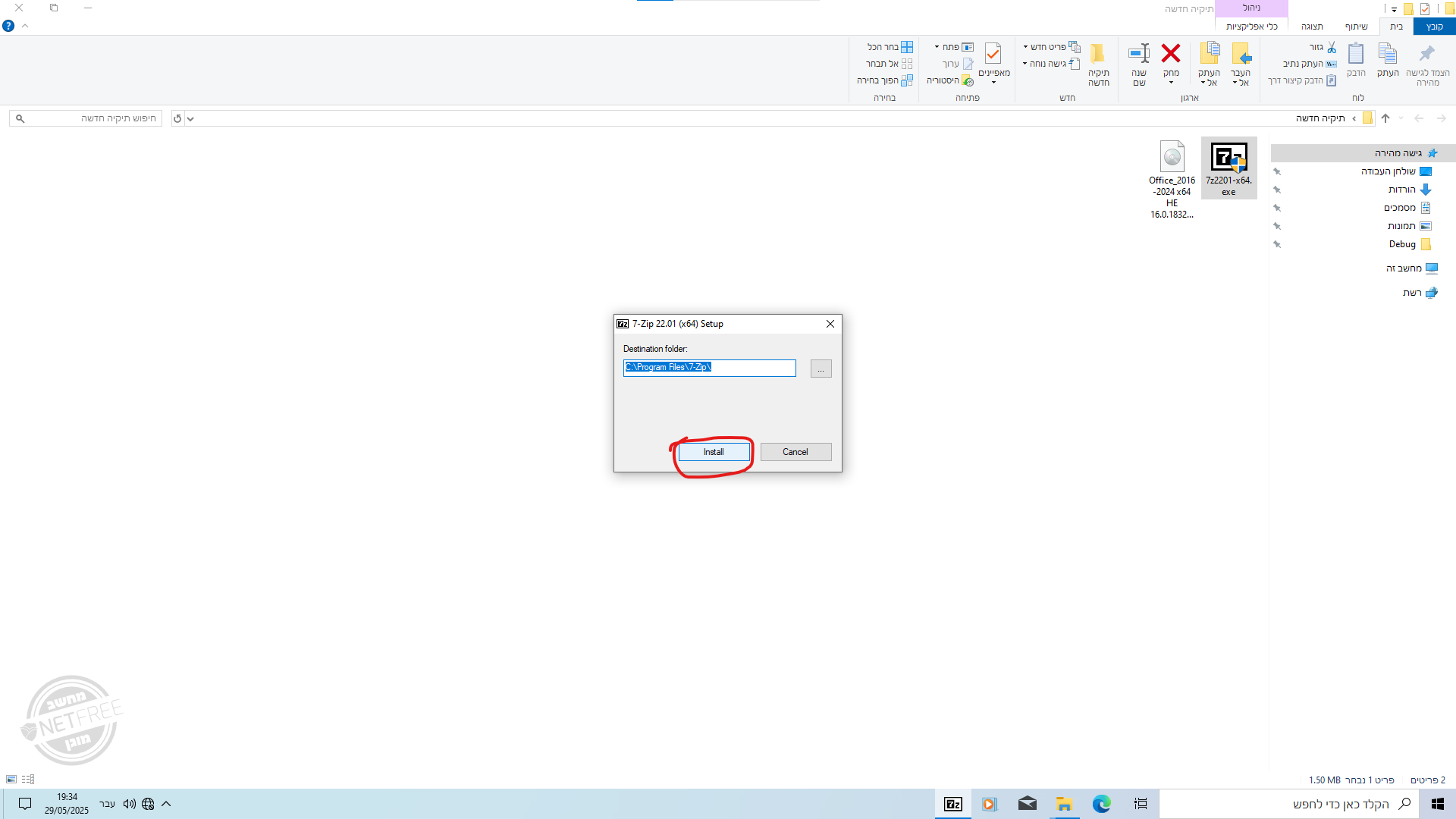
ולאחר מכן על Close
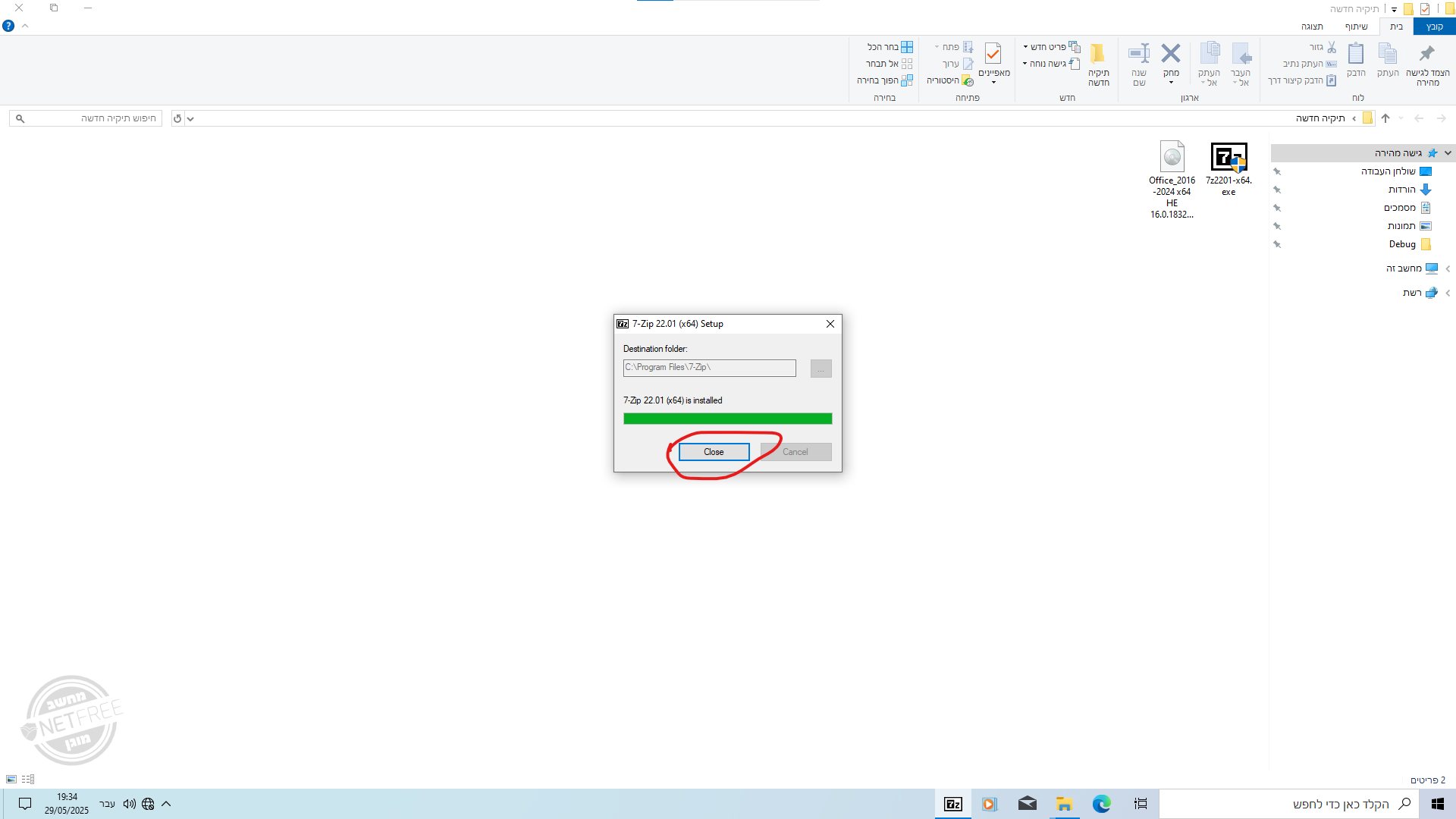
ו
- התקנת האופיס:
- אופיס 2016-2024:
נלחץ דאבל קליק על קובץ האיזו:
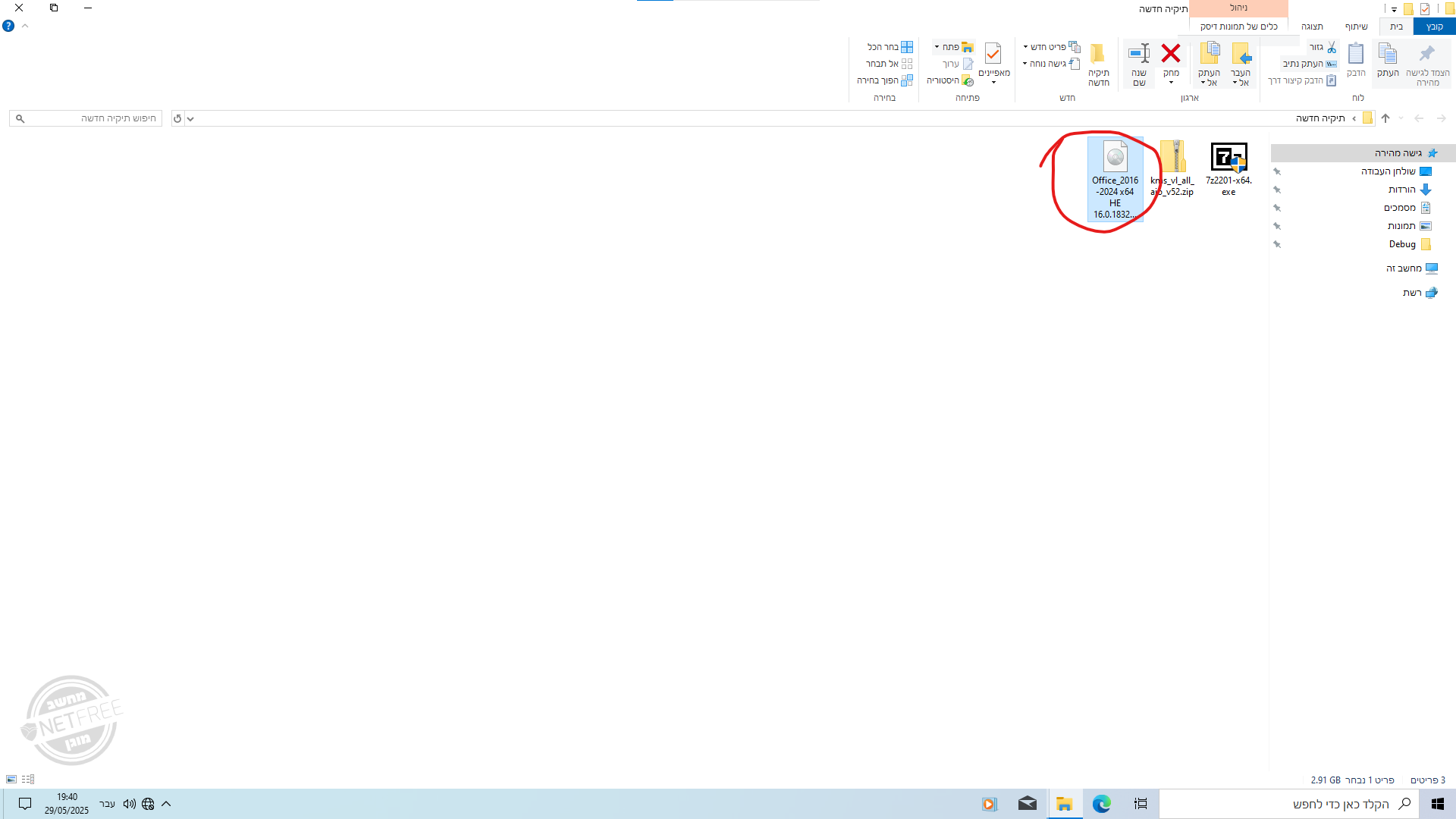
כעת נוצר לנו דיסק התקנה,
נלחץ דאבל קליק על הקובץ הזה:
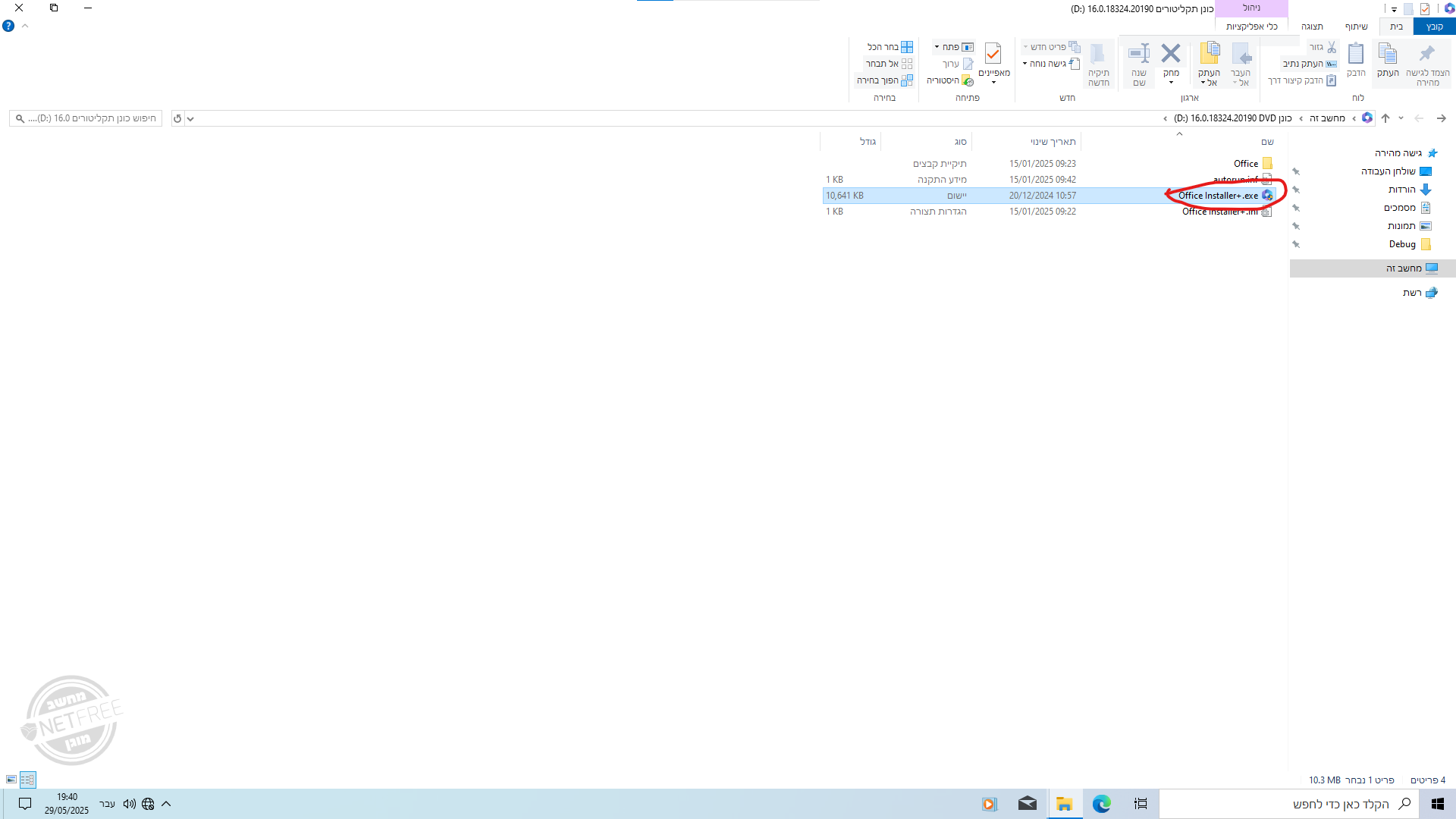
נאשר את שאלת האבטחה:
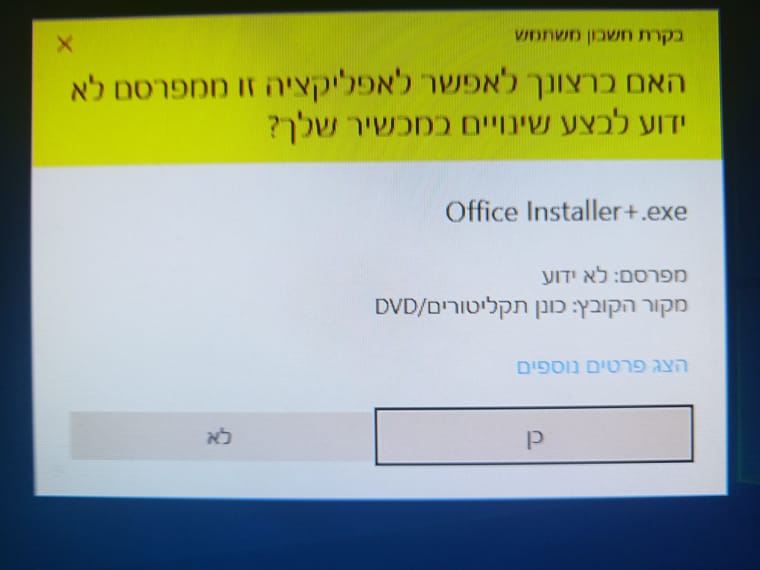
כעת יפתח לנו אשף ההתקנה,
נכנס ללשונית המוקפת בעיגול:
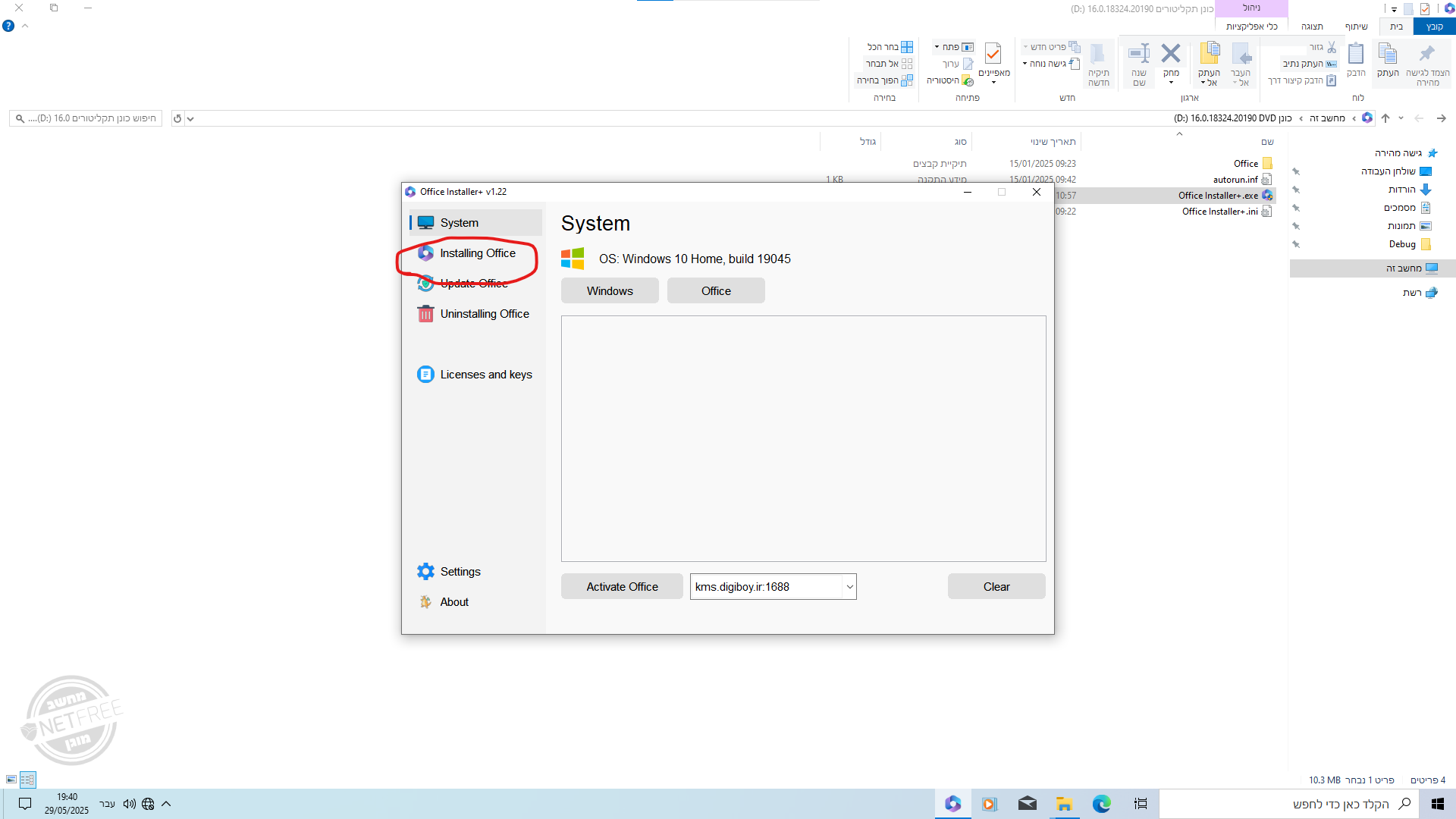
נבחר את גירסת האופיס המועדפת עלינו (אני אישית התקנתי את ProPlus 2021 Volume).
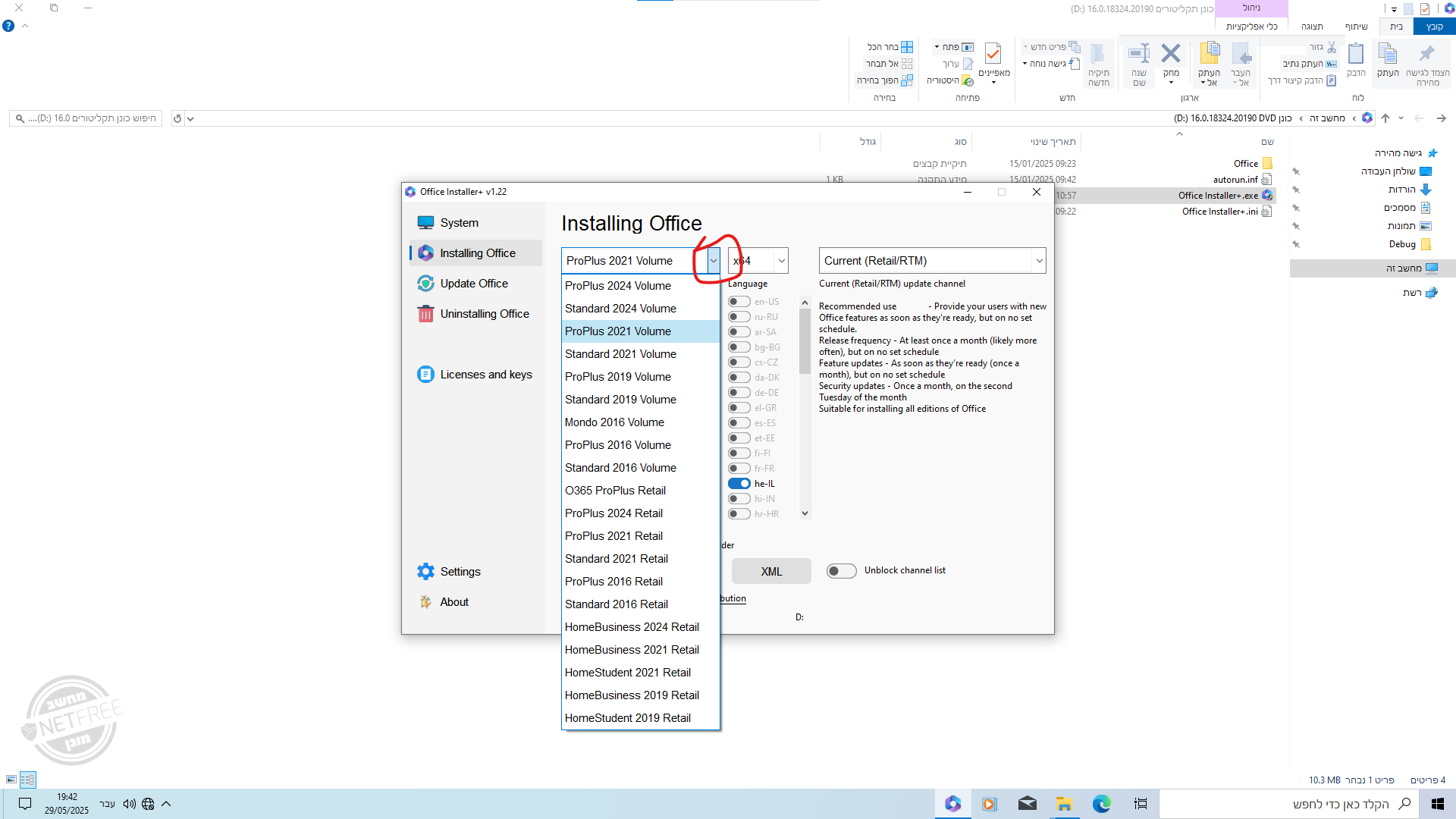
כעת בעיגול מס' 1 נבחר את מוצרי האופיס שבהם אנחנו מעוניינים (תרגום בספויילר)
בעיגול מס' 2 את השפה (עברית ישראל)
ולאחמ"כ נלחץ על Install -התקן (עיגול מס' 3)all on/off- הפעל/ בטל הכל
וורד
אקסל
אקסס
פווארפוינט
אוהוטלוק
און נוט -פתקים
סקייפ
פובלישר
פרוג'קט פרו
ויז'יו פרו
Proofing Tools (כלי הגהה).אם יש משהו שאתם לא יודעים מהו, כנראה שאתם לא צריכים אותו

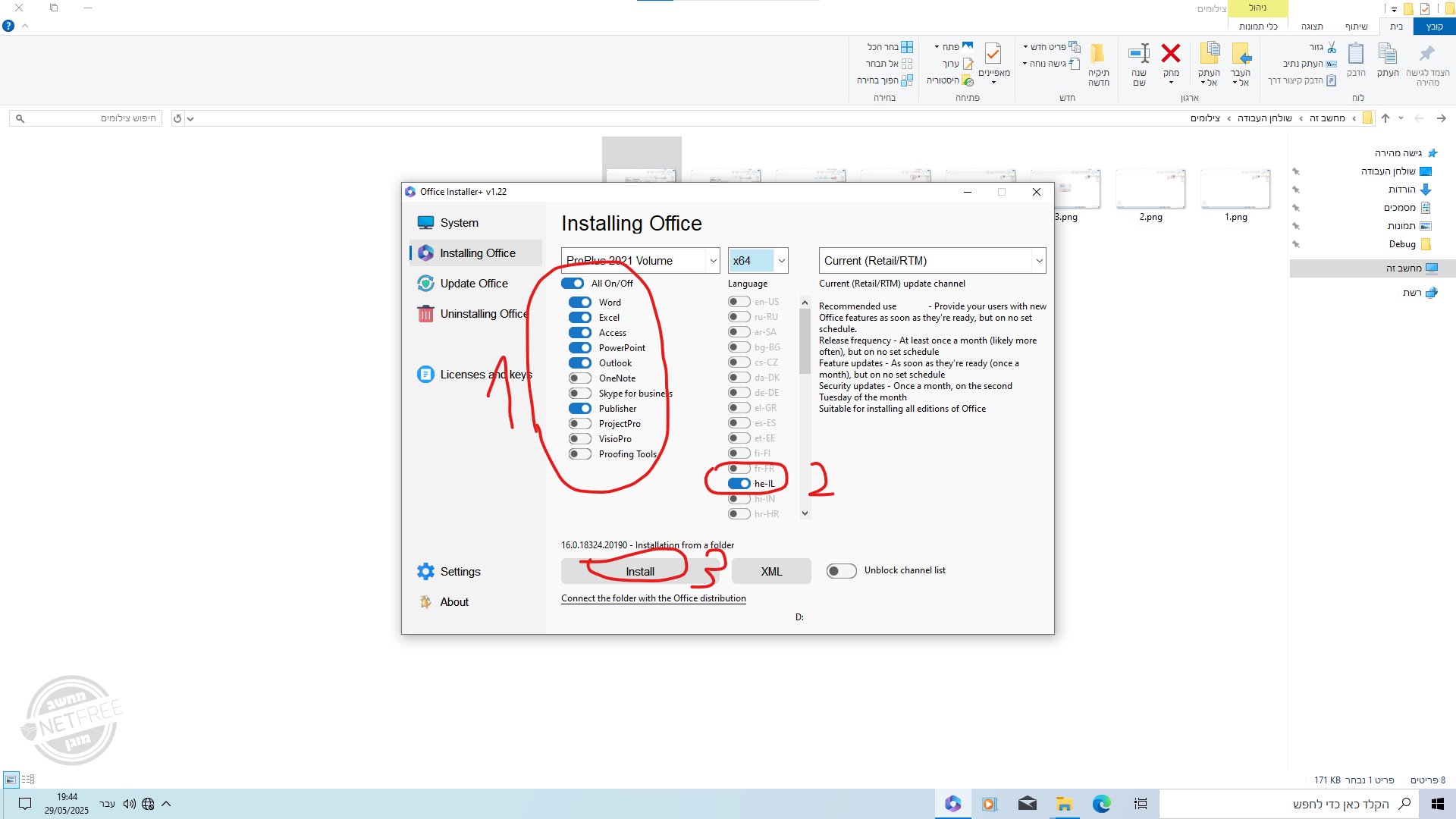
כעת יוצג לנו המסך הזה:
שמראה שהאפליקציות שבחרת בתהליך התקנה,
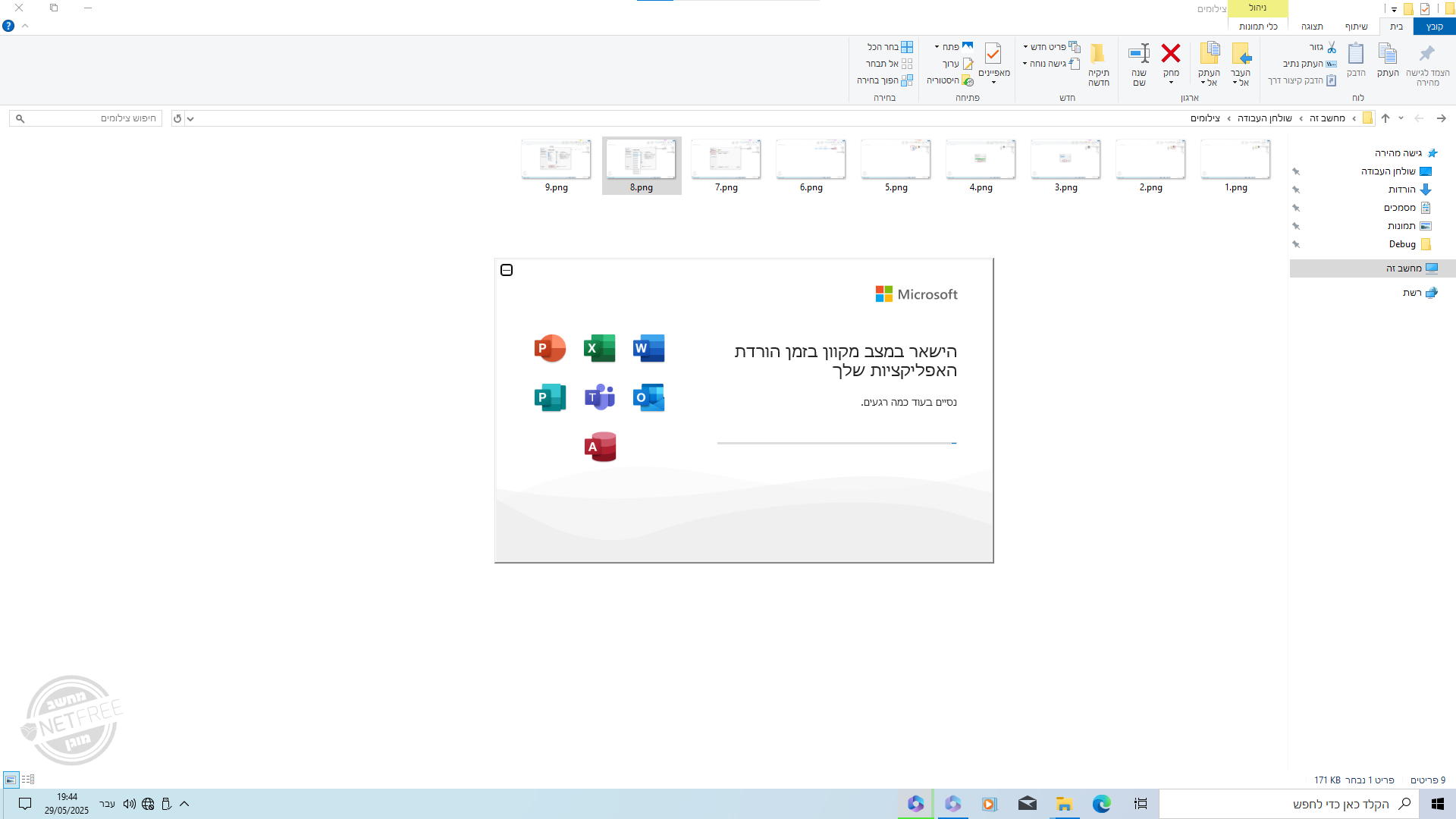
בסיום תקפוץ לנו החלונית הזו מהצד:
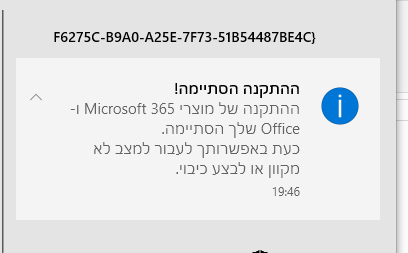
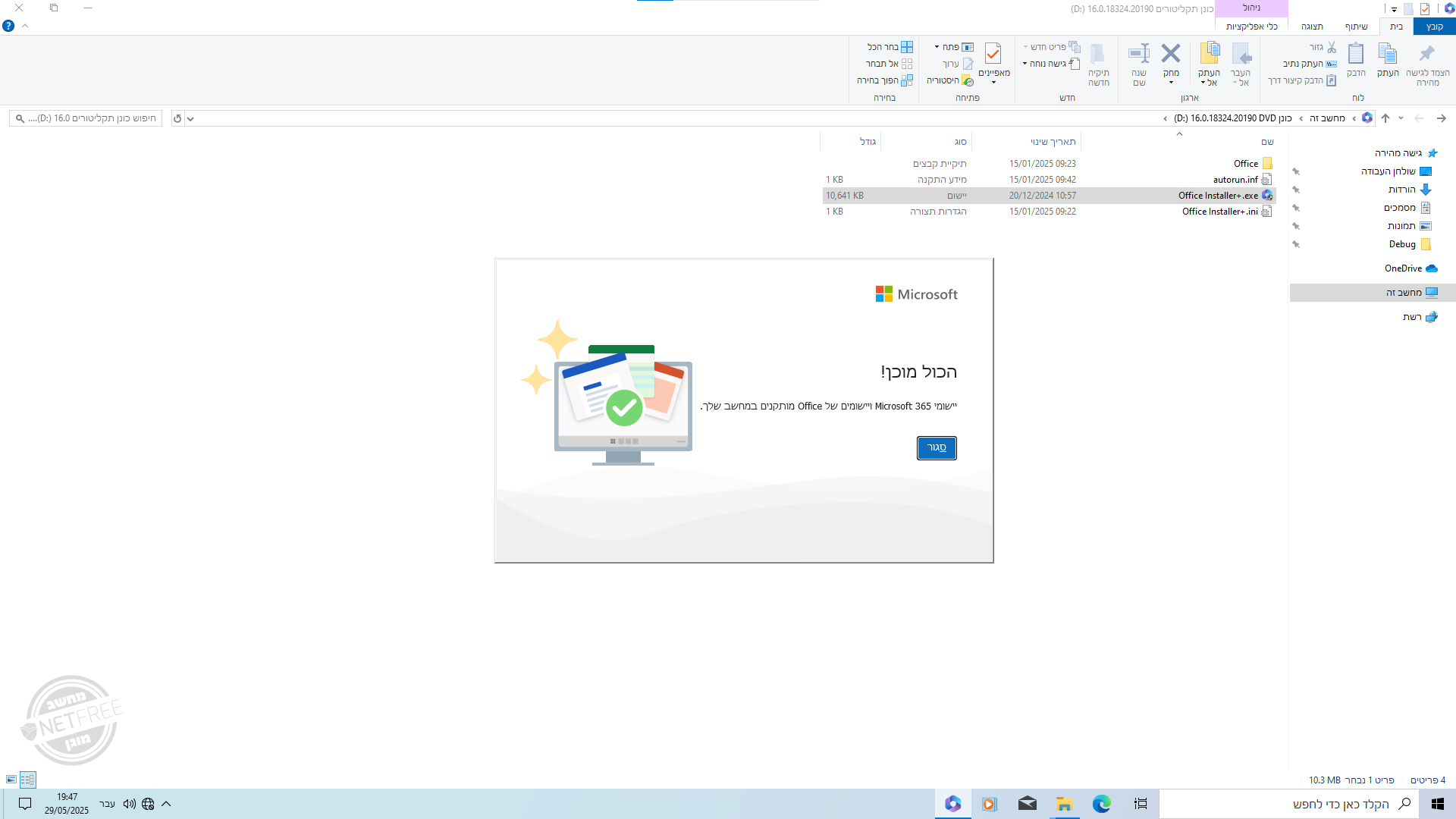
זהו סיימנו את התקנת האופיס!!!ז.
- התקנת אופיס 365:
נלחץ דאבל קליק על קובץ האיזו

כעת נוצר לנו דיסק התקנה,
נלחץ דאבל קליק על 'Office Tool Plus':
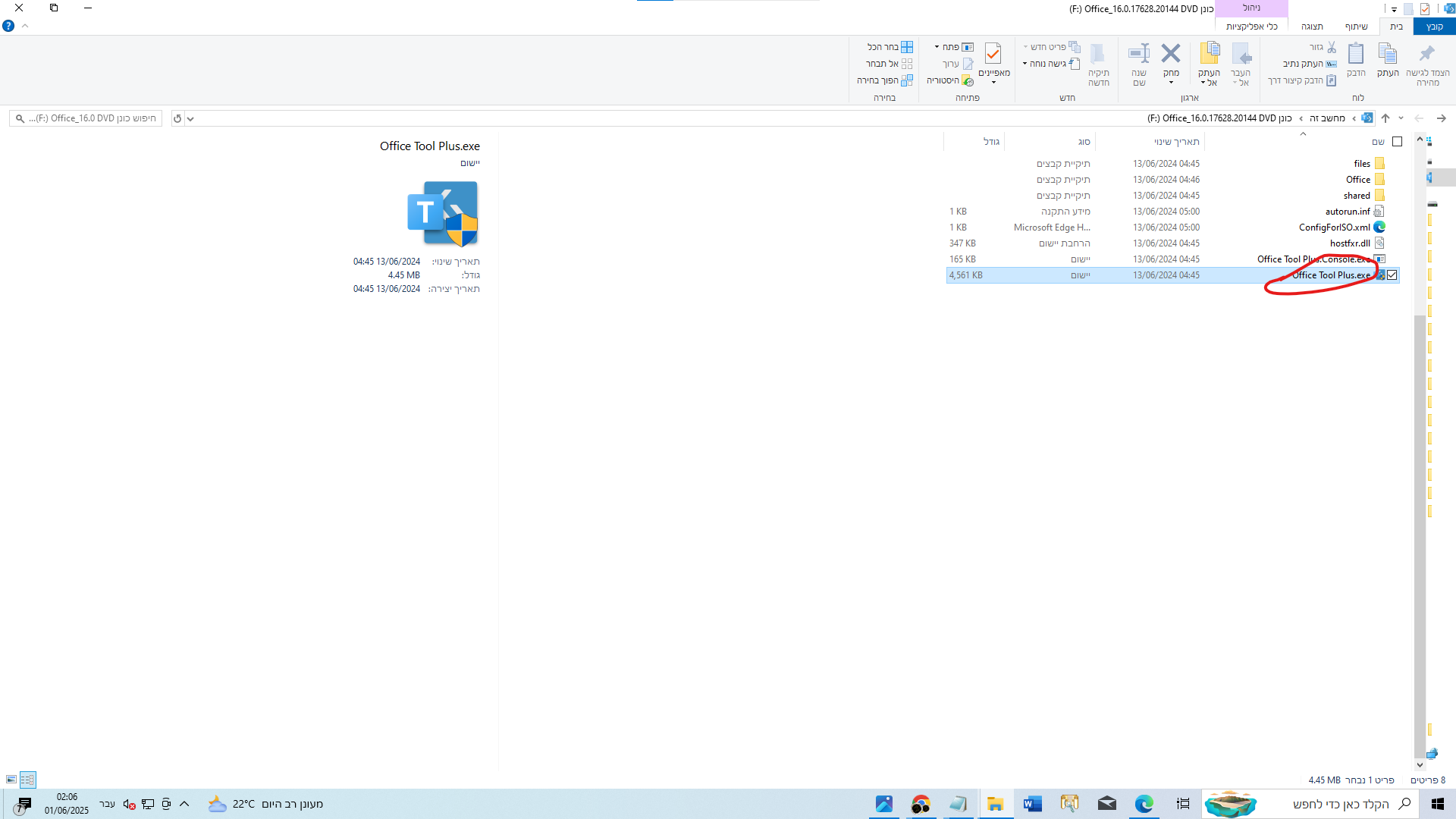
נאשר את שאלת האבטחה:
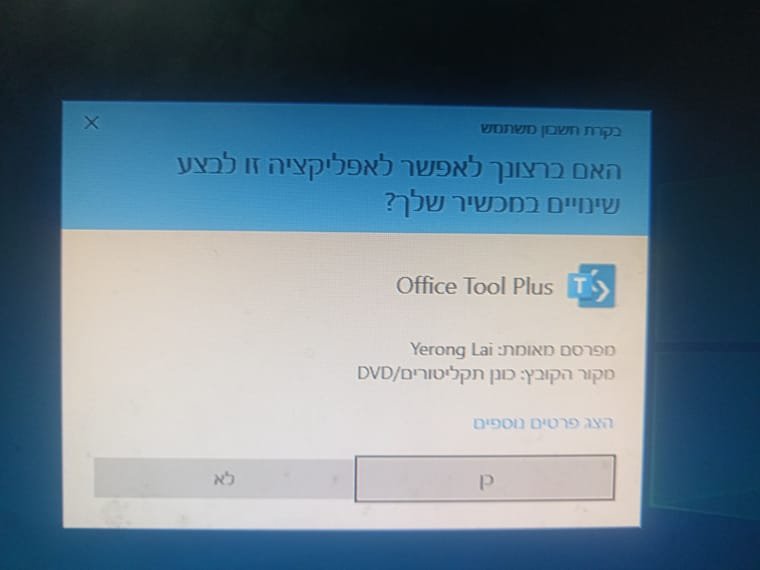
כעת יפתח לנו החלון הזה, נלחץ על Yes.
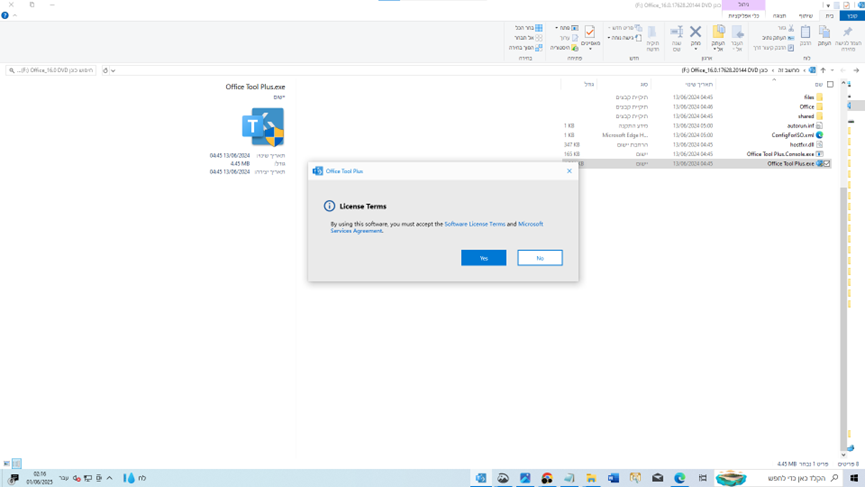
יפתח לנו החלון הזה, נלחץ על ה- NO.
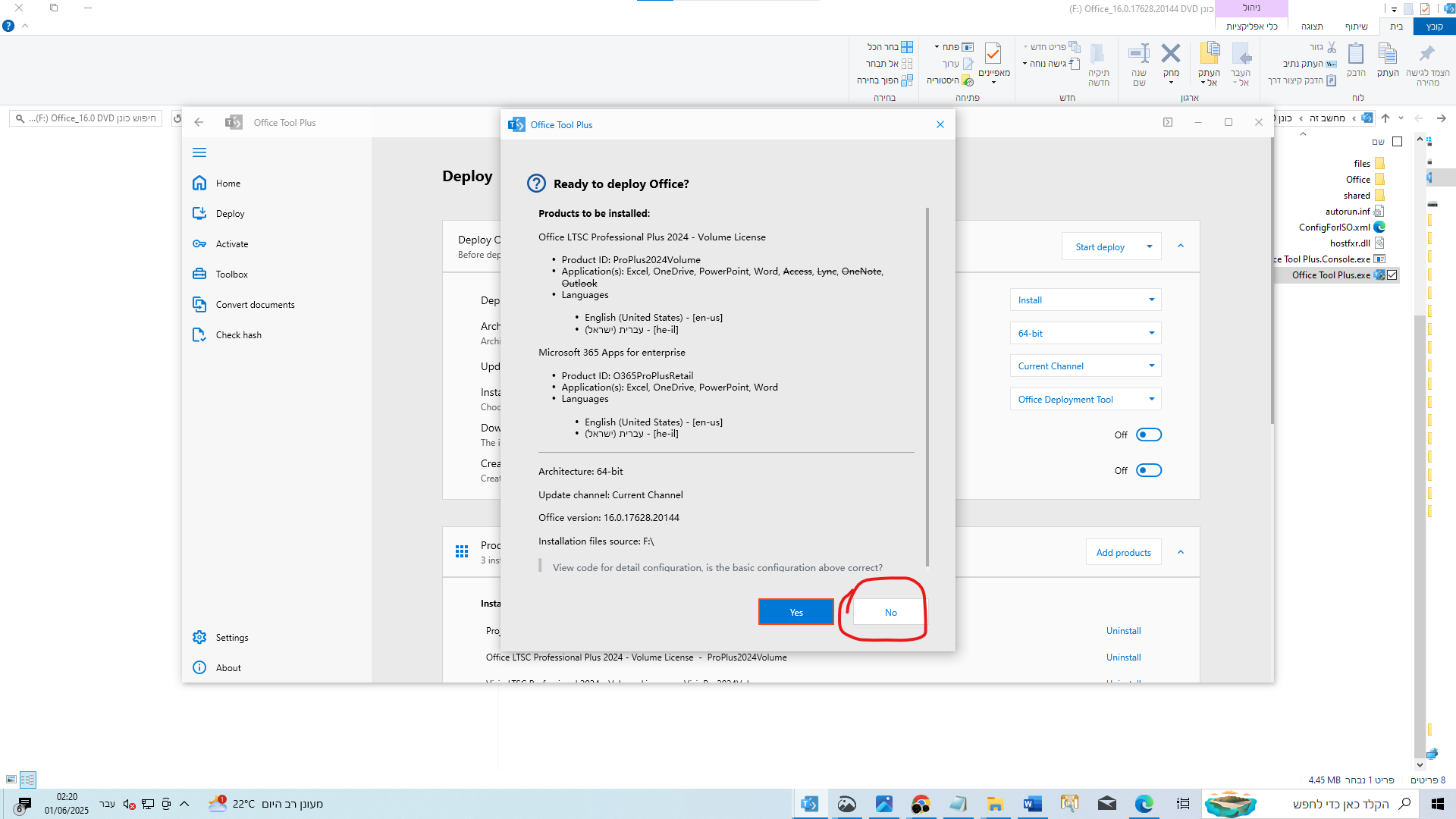
יפתח לנו החלון הזה, נרחיב אותו למסך מלא,
בעיגול מס' 1 נבחר את מוצרי האופיס,
בעיגול מס' 2 (start deploy) נפעיל את ההתקנה,
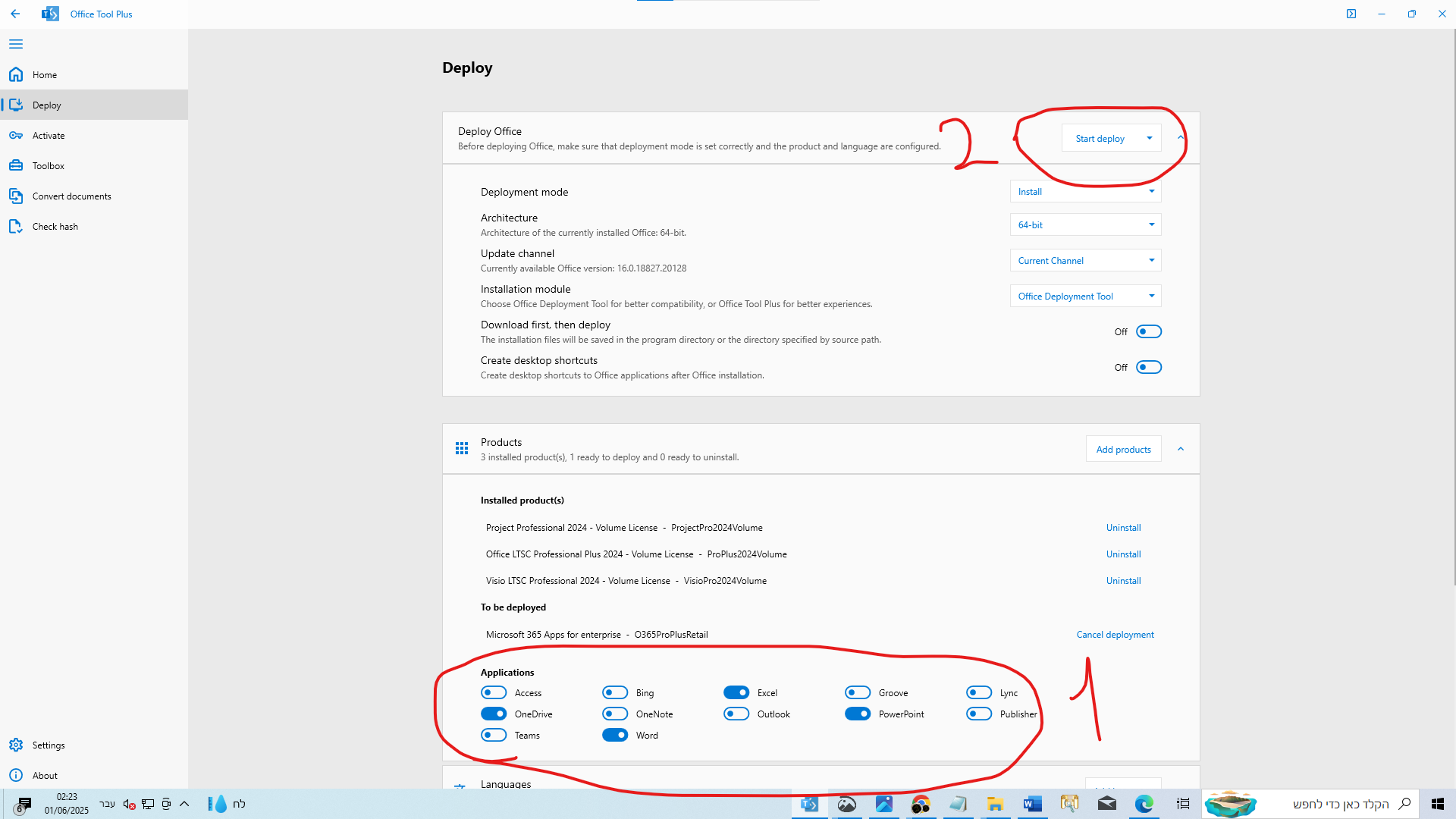
כעת יוצג לנו המסך הזה:
שמראה שהאפליקציות שבחרת בתהליך התקנה,
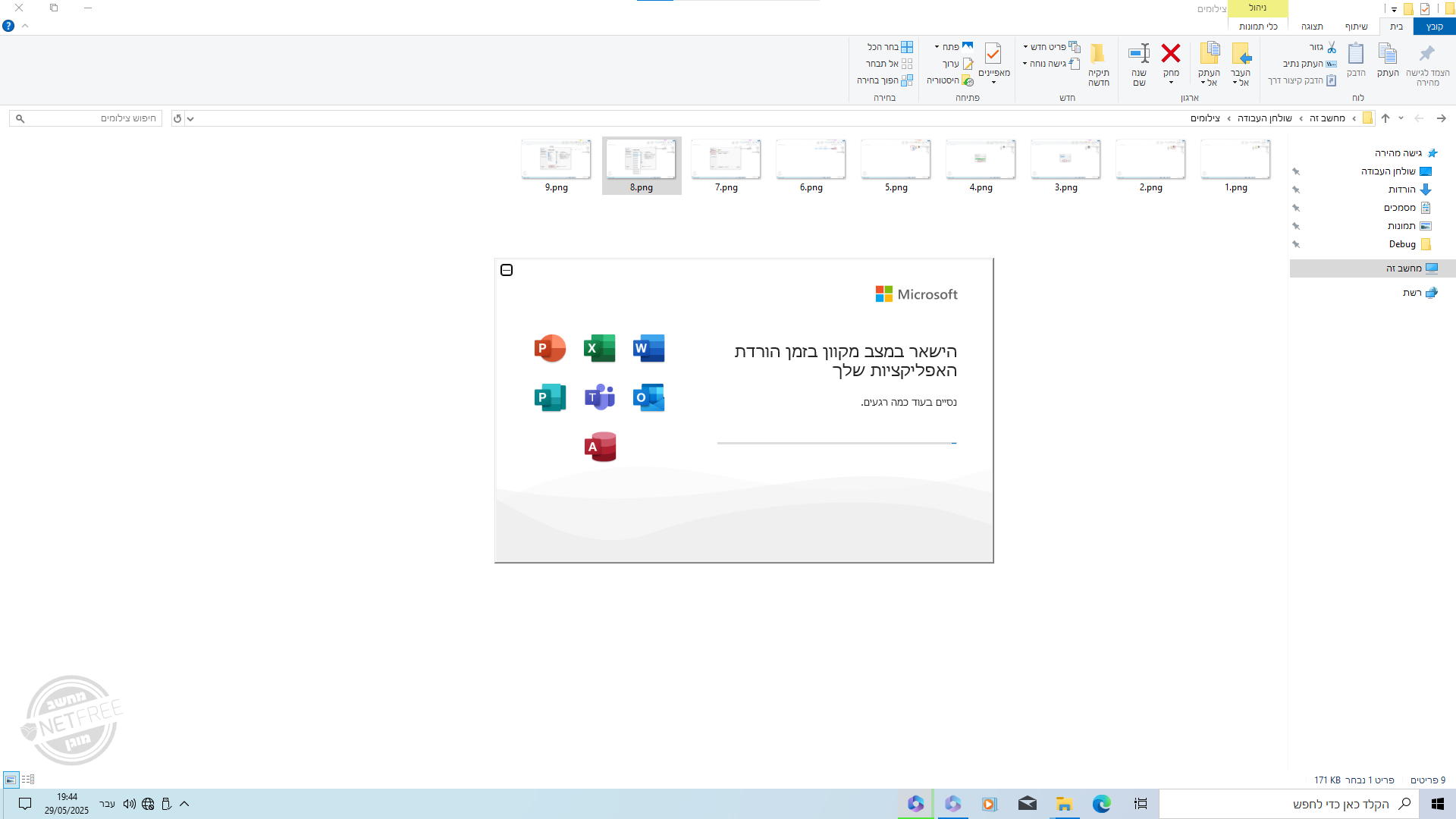
בסיום, תקפוץ לנו החלונית הזו מהצד:
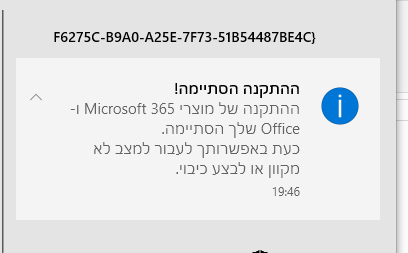
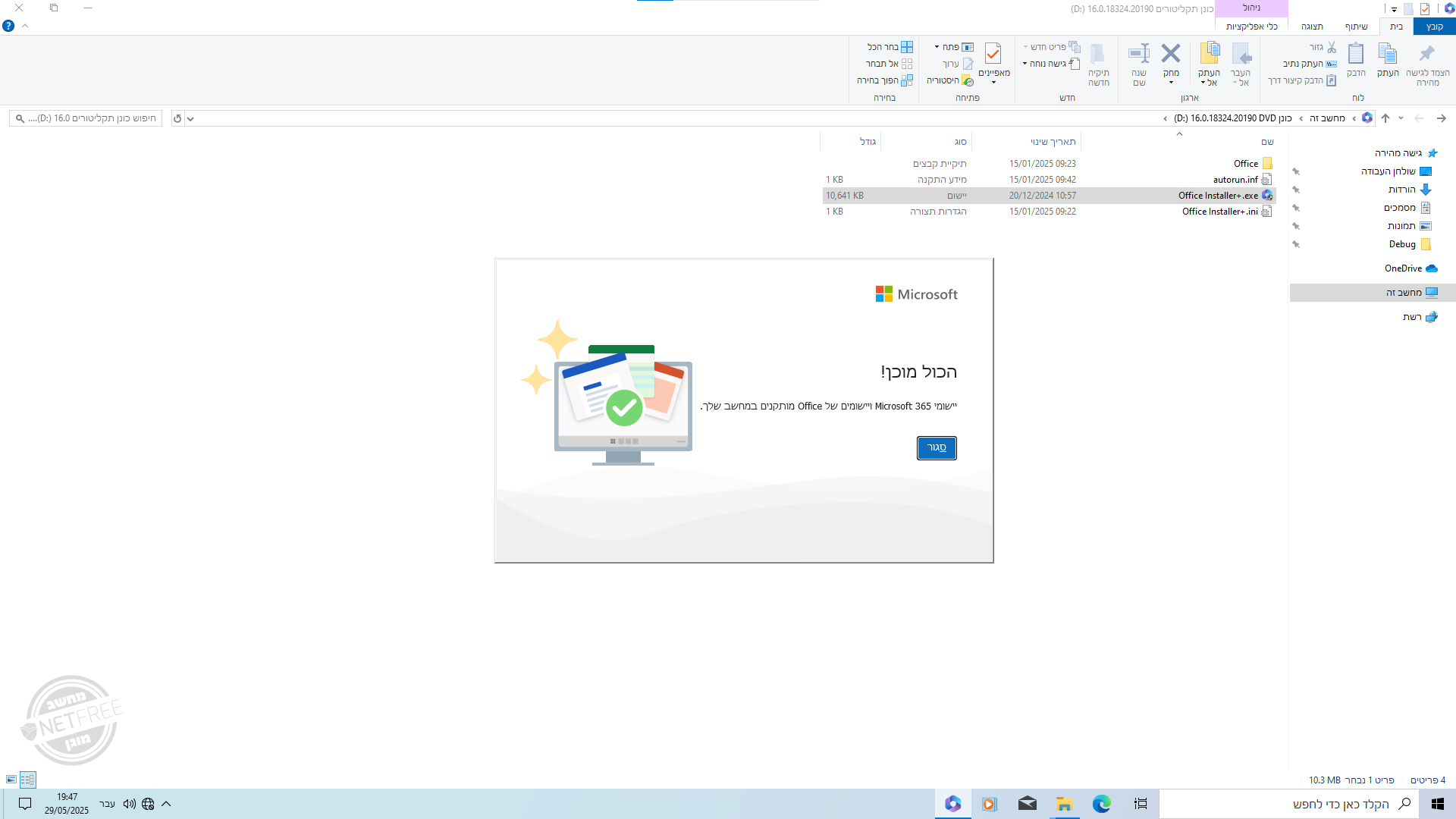
זהו סיימנו את התקנת האופיס!!!
ח.
איקטוב- פריצה
.
נחזור לתקיית ההורדות,
נלחץ לחצן ימני על קובץ הKMS,
נלחץ על zip-7,
ונבחר באפשרות של 'חלץ כאן':
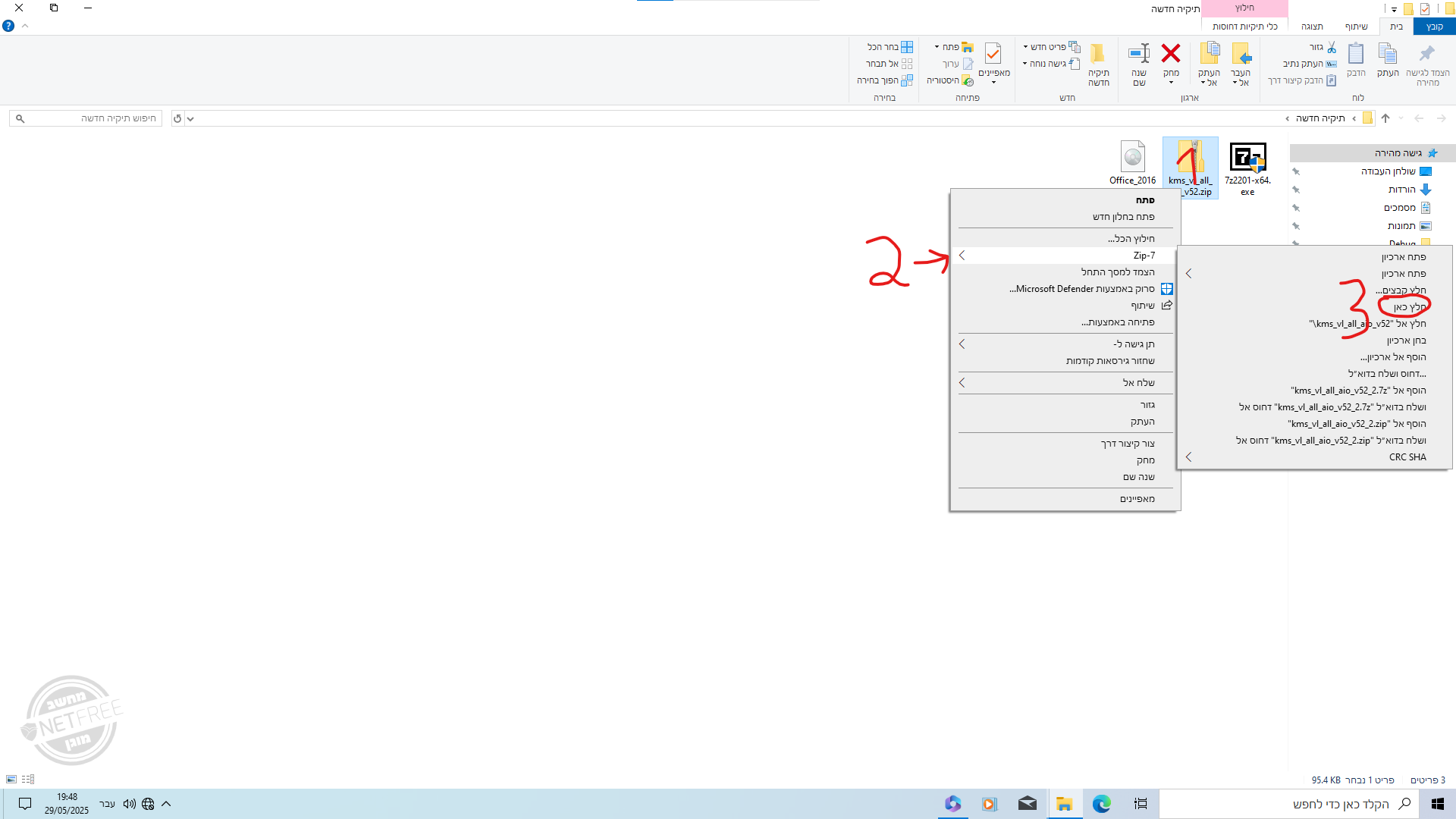
נכניס את סיסמת החילוץ, (בקובץ שהבאתי הסיסמה היא 1234):
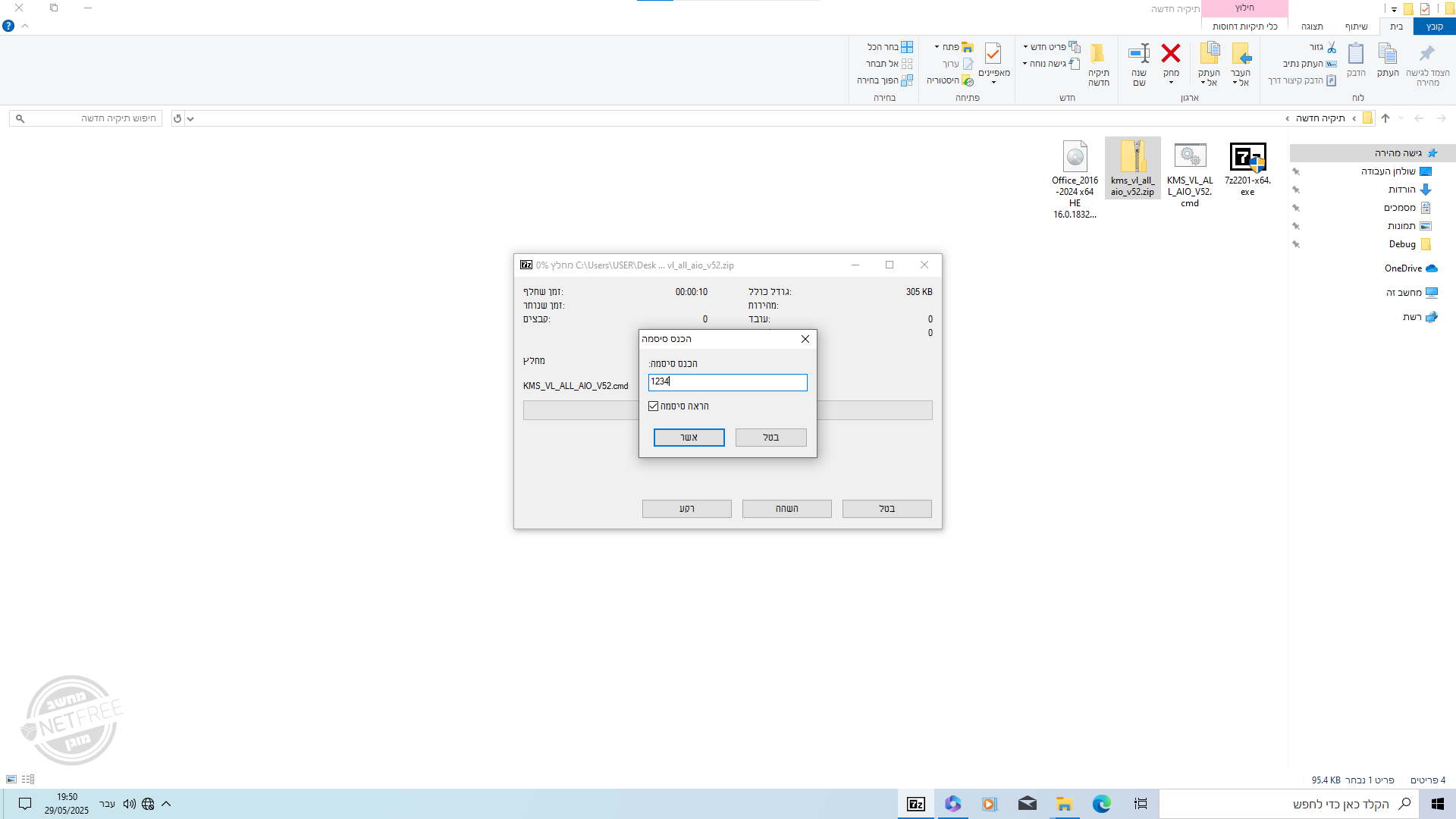
כעת נלך לקובץ שחולץ, נלחן עם הלחצן הימני, ונפעיל כמנהל מערכת.
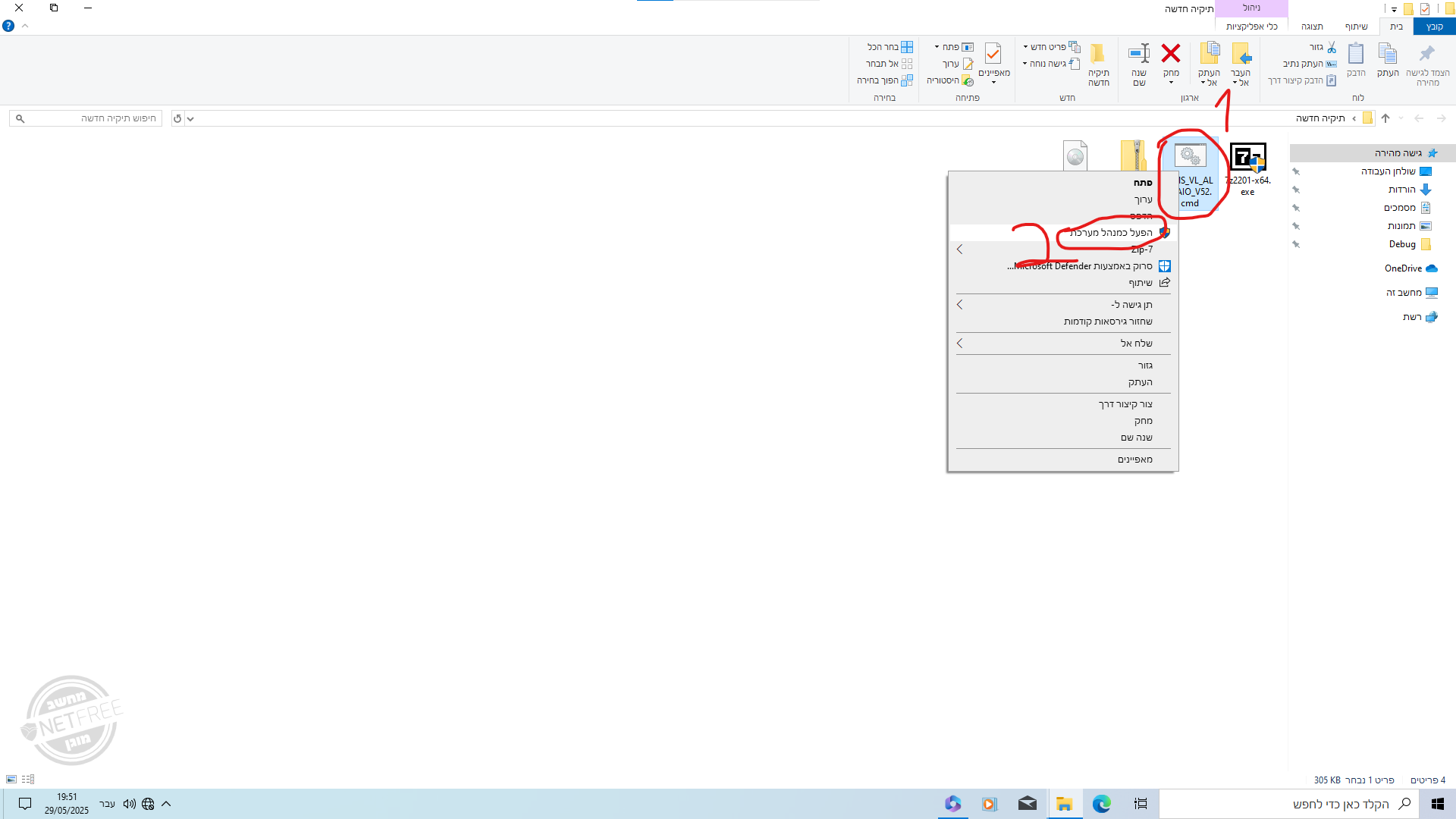
יפתח לנו החלון הבא, נלחץ על 2,
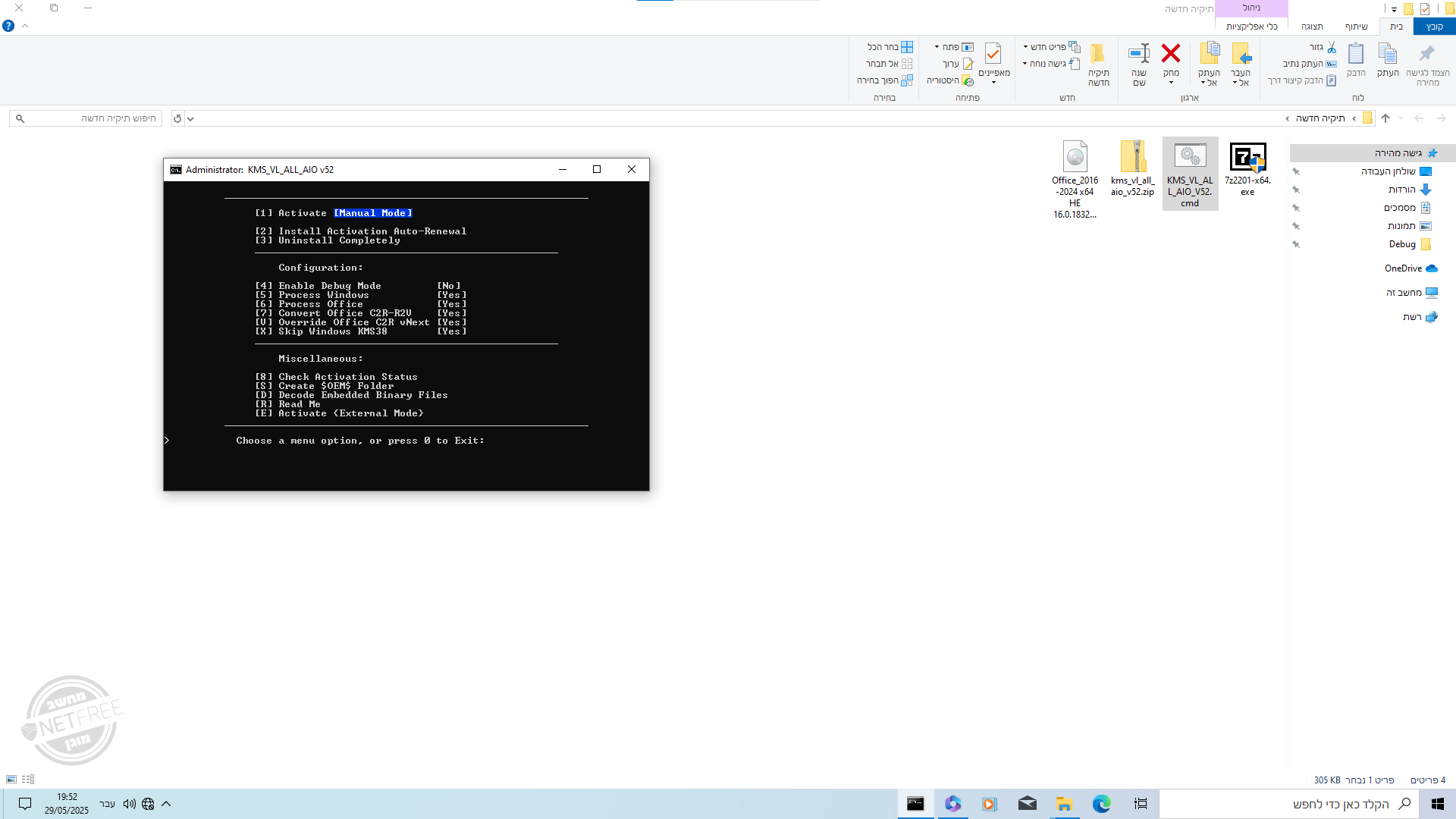
כעת ירוצו כמה שורות קוד...
נחכה עד שיוצג לנו המסך הבא:
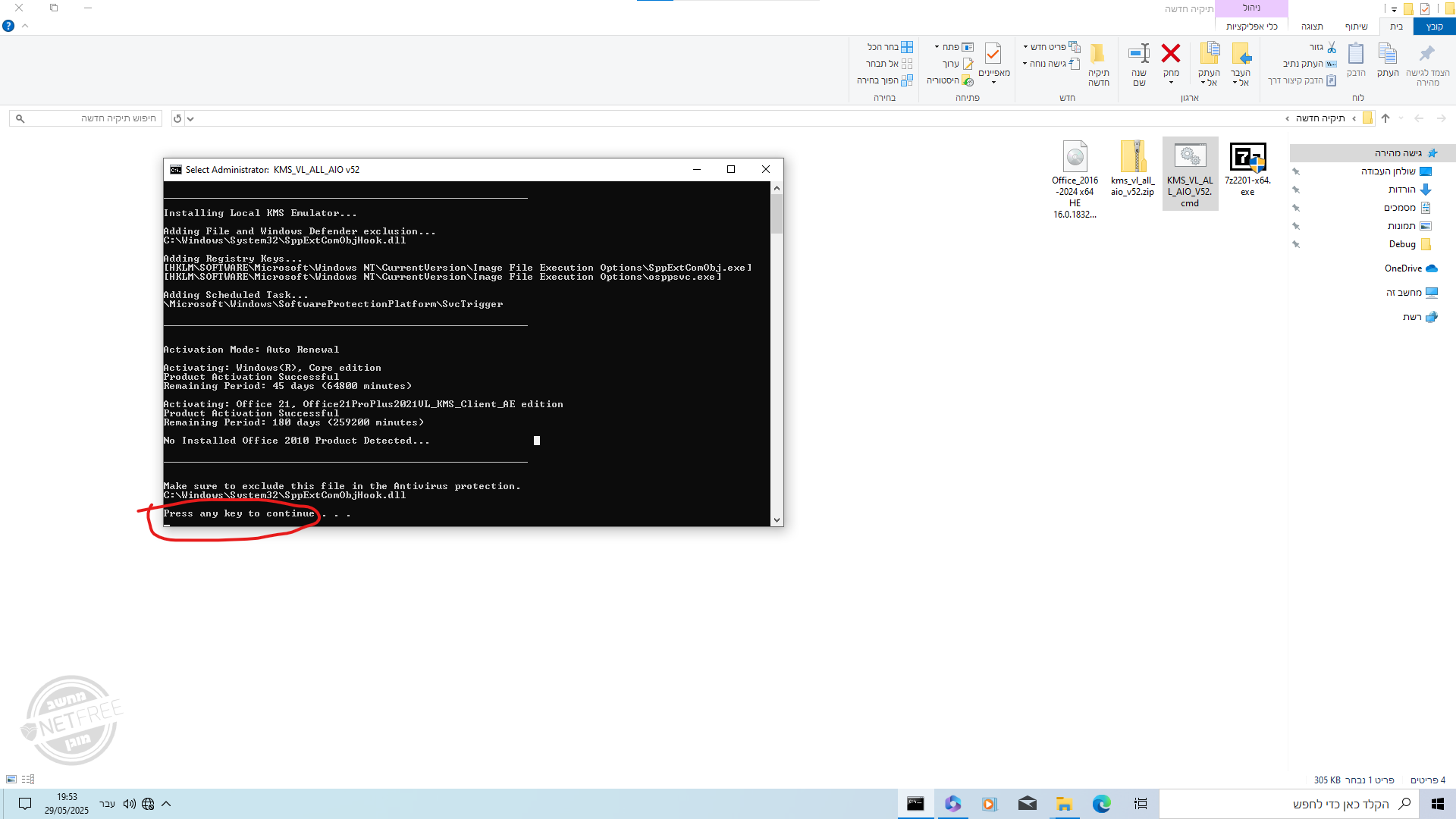
זהו סיימנו!!!







כעת נכנס לאחד ממוצרי האופיס (אני נכנסתי לוורד),
נלחץ על קבל:
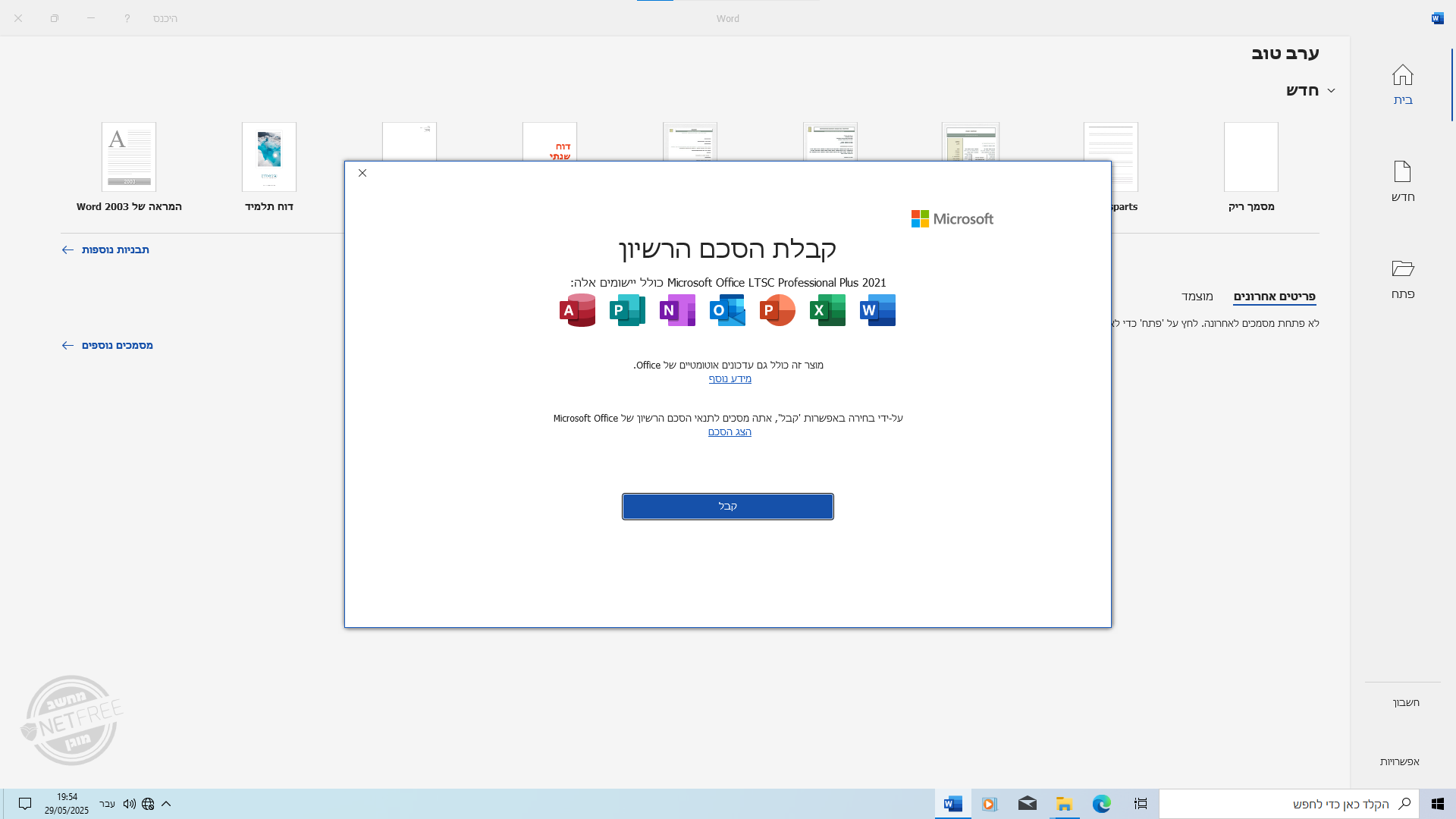
נלחץ על חשבון,
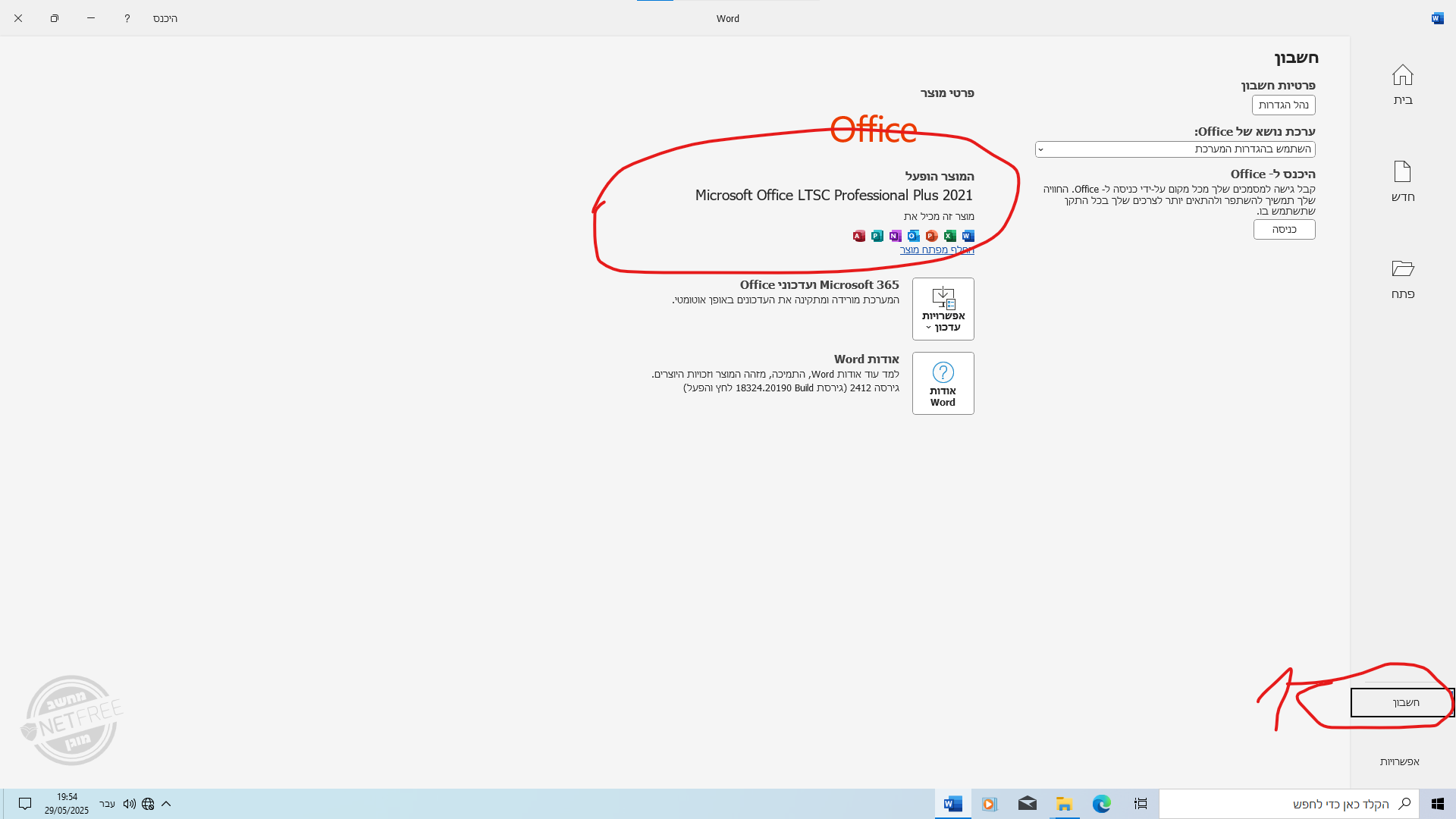
והופ! מוצג לנו 'המוצר הופעל',
Microsoft Office LTSC Professional Plus 2021 -זה שם הרישיון שהופעל,
ט.
מחיקת הקבצים
.
נלך ל 'מחשב זה', נלחץ לחצן ימני על הכונן שנוצר, ואז על 'הוצא',
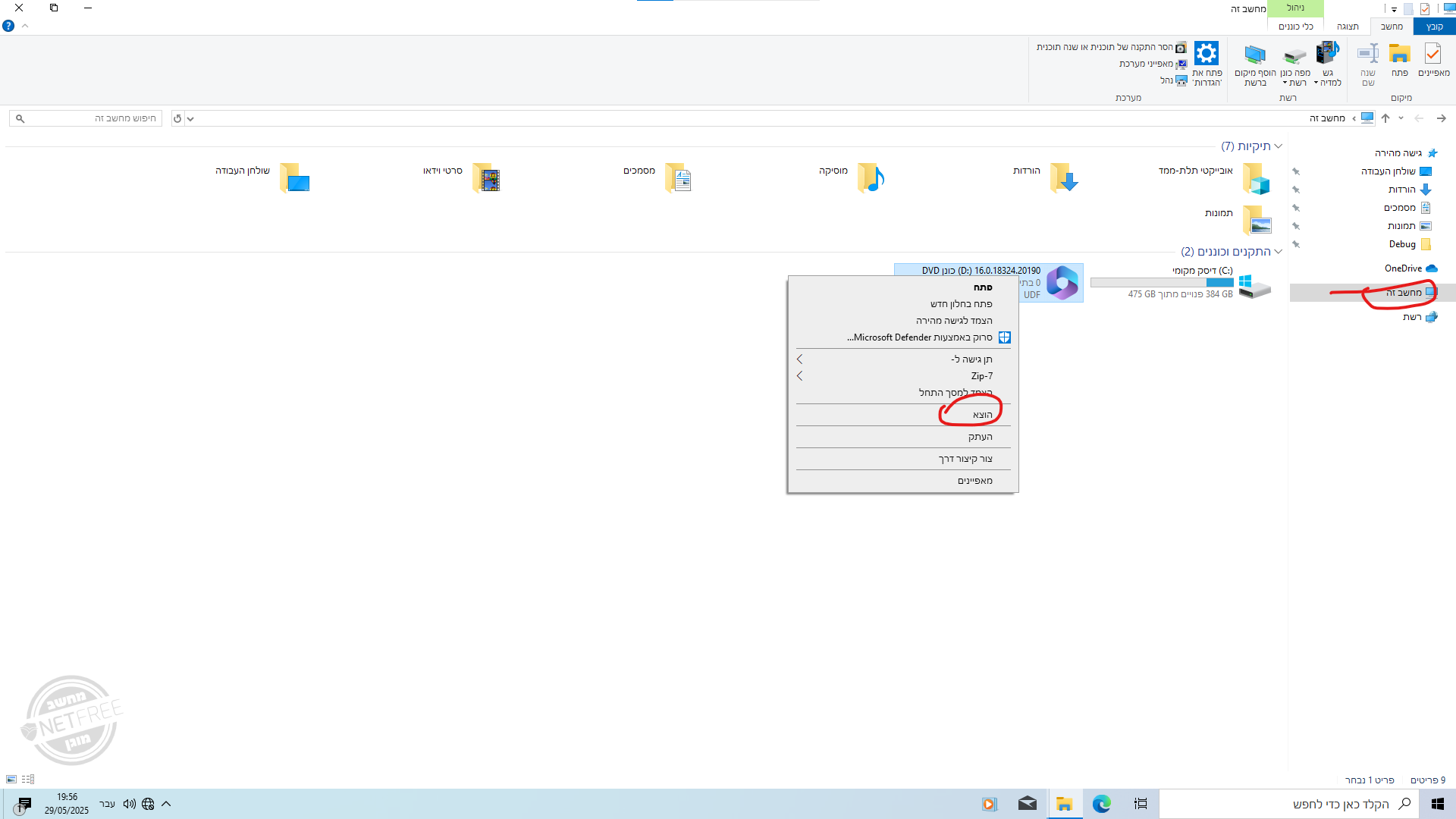
נמחק את כל הקבצים שהורדנו,
סיימנו

י.
הפעלת אנטי וירוס
נחפש את 'הגנה מפני וירוסים ואיומים',

ניכנס ל'נהל הגדרות',
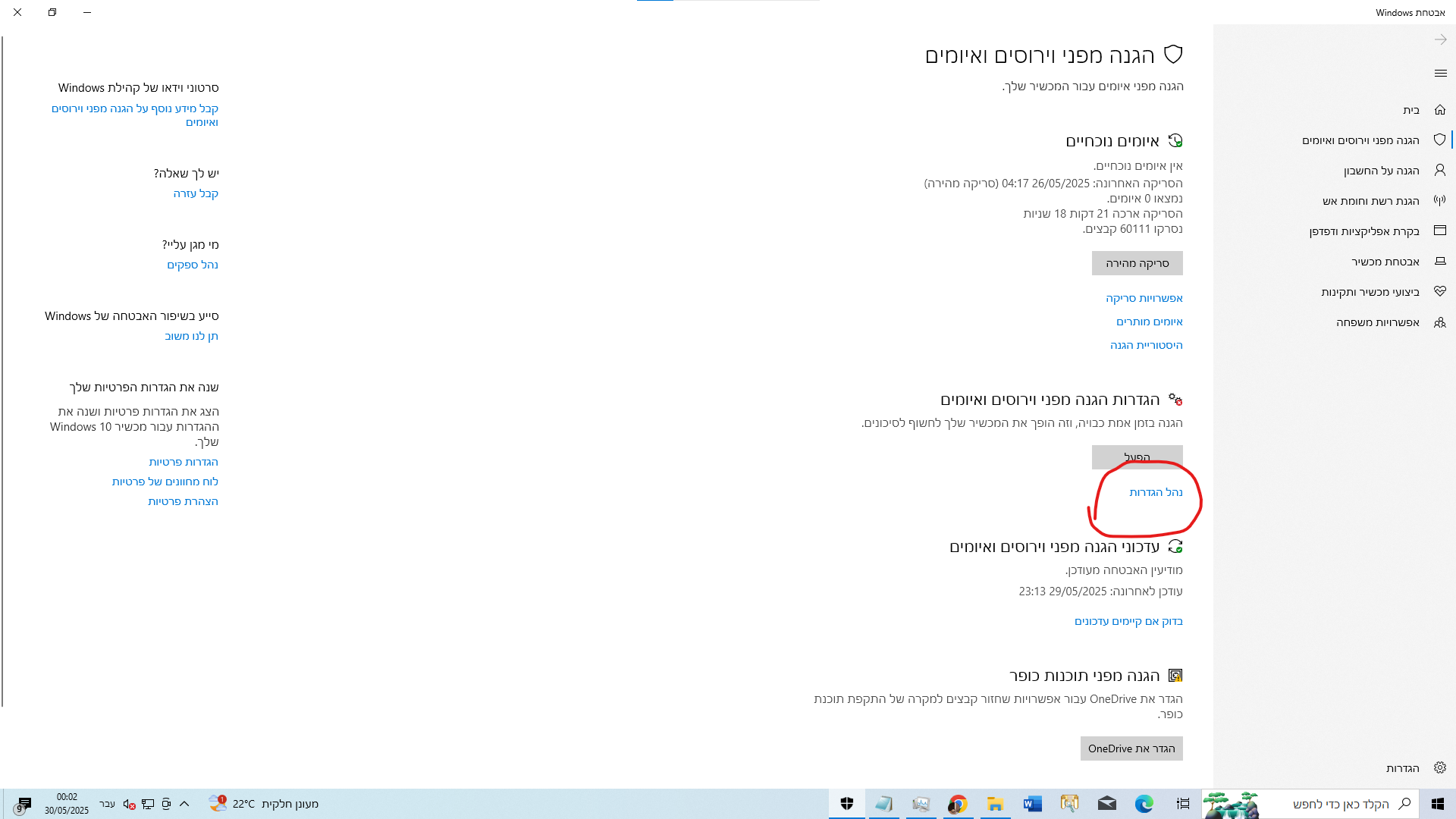
נפעיל חזרה את הכל,
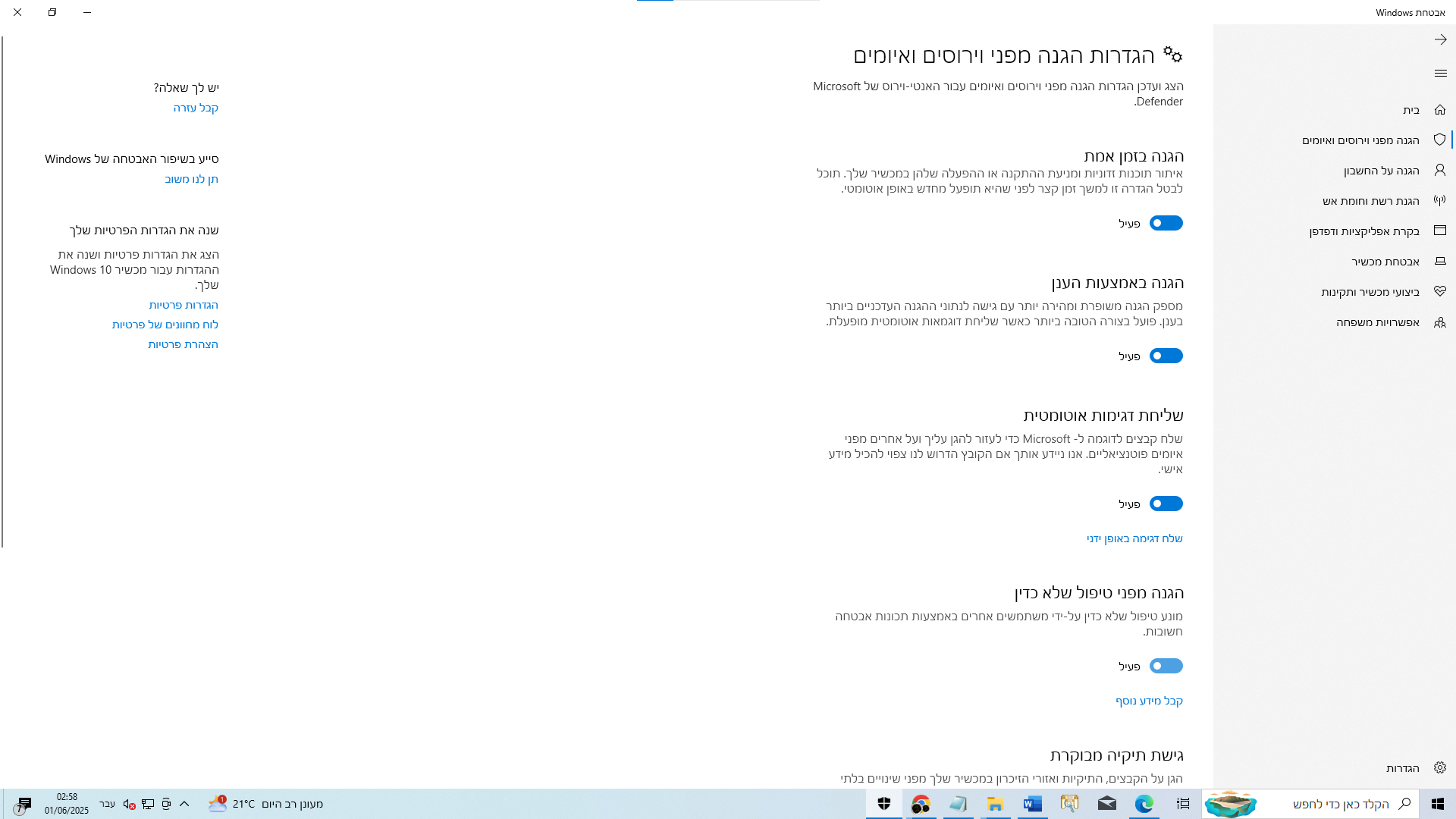
שינה נעימה

תודה ענקית ל @יוסי-מחשבים על האישור להשתמש בחומר שלו
המדריך נכתב בדם ויזע
ועלה לי קופסת סיגריות
תודה ל @שאול-208 על העזרה והעידוד מאחורי הקלעים
עזרתי לך?
אשמח לקבל קצת פידבק
תקנו לי כוס קפה...
'אני רוצה לעזור לפרגן בלי תמורה,
לא להיכשל בקנאה וחטא היוהרה'
(מוטי וייס- באתי לדבר) -
-
M mdy התייחס לנושא זה
-
 ע ע"ה דכו"ע התייחס לנושא זה
ע ע"ה דכו"ע התייחס לנושא זה
-
 א אלישי העביר נושא זה מ-עזרה הדדית - תוכנות
א אלישי העביר נושא זה מ-עזרה הדדית - תוכנות
-
ה השטייגעניסט התייחס לנושא זה
-
 א אלישי העביר נושא זה מ-מדריכים - תוכנות
א אלישי העביר נושא זה מ-מדריכים - תוכנות
-
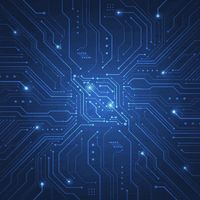 K kasnik התייחס לנושא זה
K kasnik התייחס לנושא זה
-
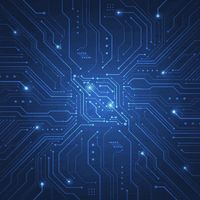 K kasnik התייחס לנושא זה
K kasnik התייחס לנושא זה
-
Y yael92 התייחס לנושא זה
-
 א אלישי העביר נושא זה מ-עזרה הדדית - תוכנות
א אלישי העביר נושא זה מ-עזרה הדדית - תוכנות
-
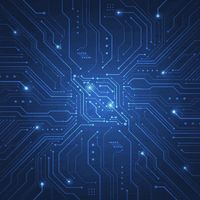 K kasnik התייחס לנושא זה
K kasnik התייחס לנושא זה
-
א אהרן ט התייחס לנושא זה
-
 ע ע"ה דכו"ע התייחס לנושא זה
ע ע"ה דכו"ע התייחס לנושא זה
-
 י יאיר דניאל התייחס לנושא זה
י יאיר דניאל התייחס לנושא זה
-
ב בנימין מחשבים התייחס לנושא זה
-
י ישיבישער התייחס לנושא זה

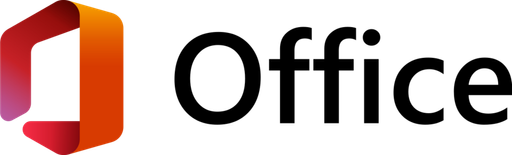
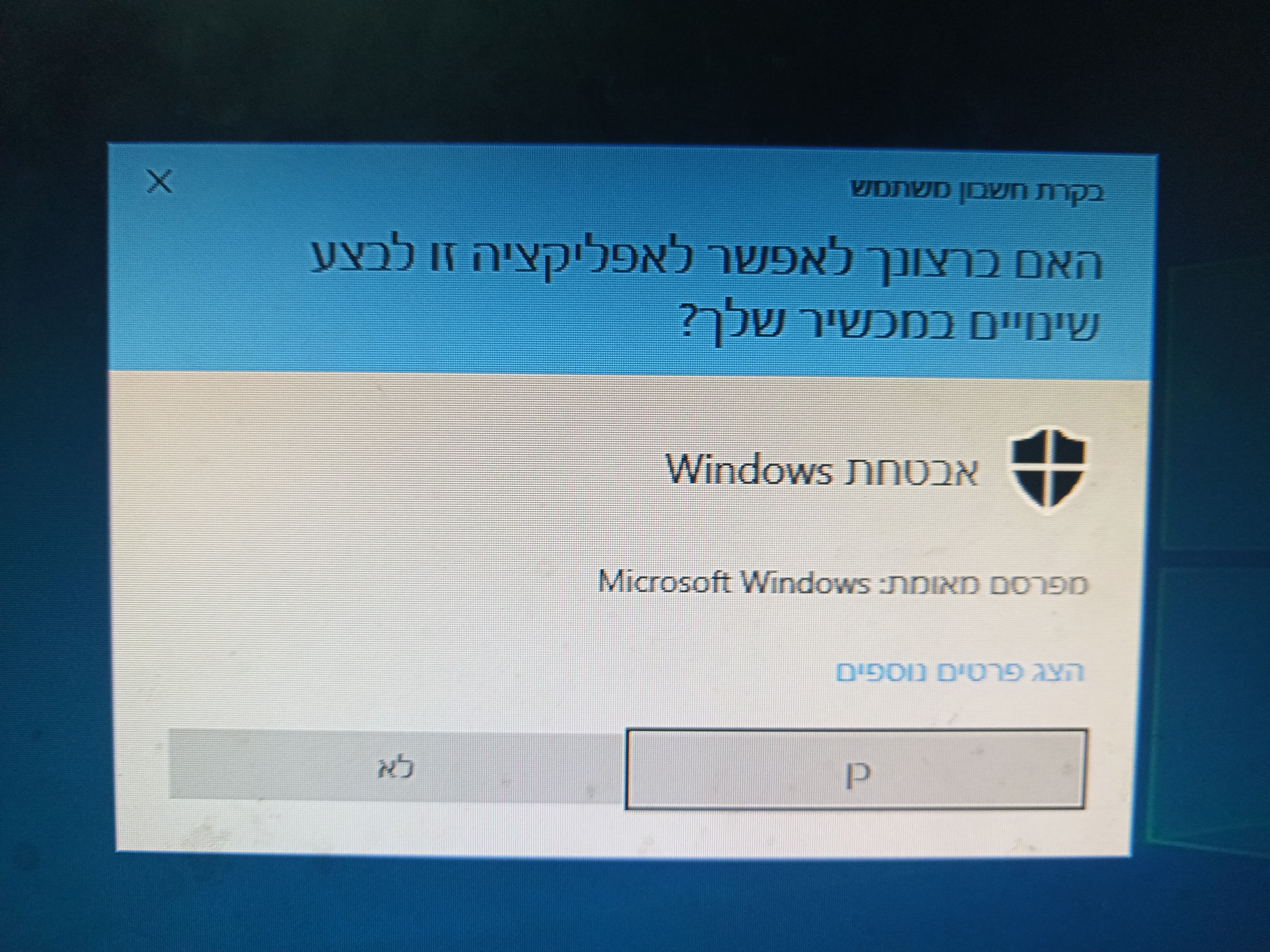
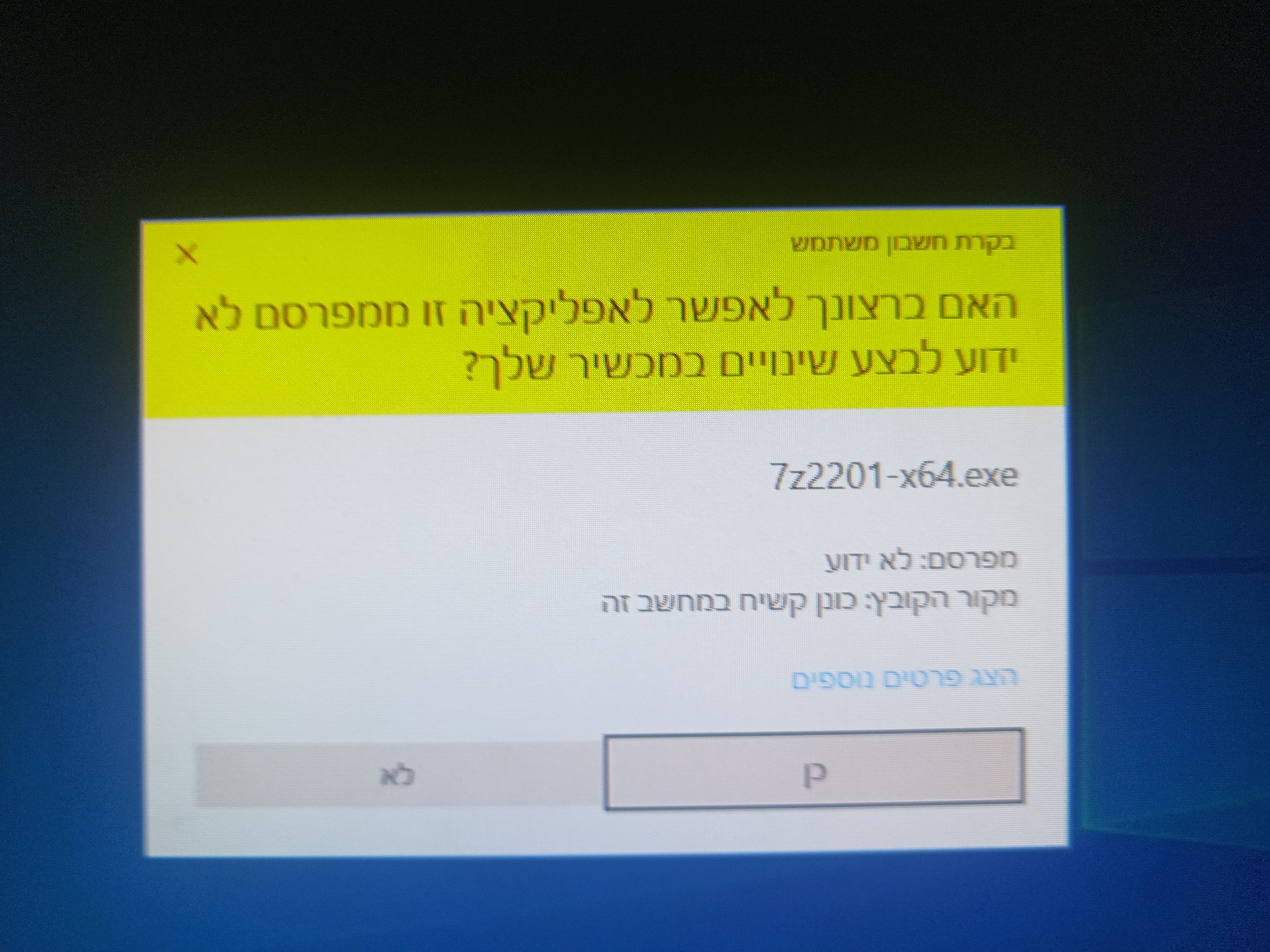
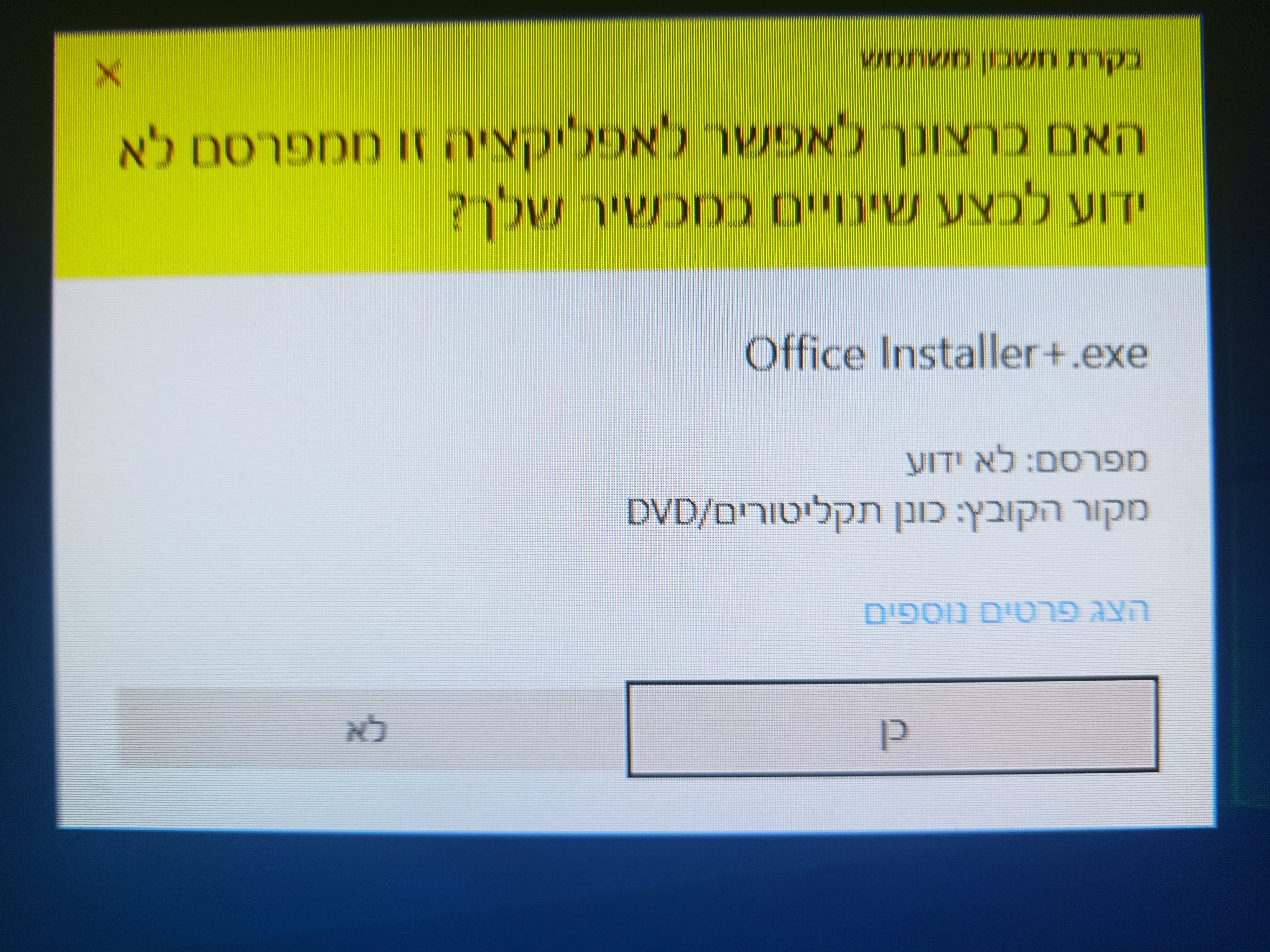
 בקובץ PDF.
בקובץ PDF.